Самые важные части аппаратного обеспечения компьютера
Каждый компьютер состоит из набора основных взаимосвязанных аппаратных средств, без которых работа компьютера практически невозможна.
Системный блок
Системный блок — это корпус компьютера, внешняя оболочка защищающая внутренние компоненты от любого внешнего воздействия и механических повреждений. Системный блок обеспечивает нужную температуру и экранирует электромагнитное излучения внутренних компонентов.
Есть несколько типов системных блоков:
- Super Tower
- Midi Tower
- Micro ATX
- Desktop
- Tiny Tower
- Flex ATX
- Mini ITX
Блок питания — является источником электропитания всех частей компьютера и его главная задача — преобразование переменного напряжения сети, обычно это стандартные 220B в вашей розетке, в постоянное напряжение питания всех компонентов компьютера.
Источник бесперебойного питания — простая аккумуляторная батарея, которая осуществляет бесперебойное кратковременное снабжение электричеством компьютера и всех его частей. Это необходимо, чтобы корректно завершить работу и сохранение данных если вдруг резко отключится электричество.
Материнская плата — пожалуй, самый основной и главный компонент компьютера. Именно к ней подключаются все остальные компоненты и внешние устройства.
Шина — линии и проводники на материнской плате, по которым компоненты и устройства компьютера обмениваются информацией.
Линии шины делятся на 3 группы по типу передаваемых данных:
- Линии данных — шина данных
- Линии адреса — шина адреса
- Линии управления — шина управления
По функциональному назначению шины делятся:
- Системная шина (шина CPU) — ее используют микросхемы чипсет для передачи данных к процессору и от него
- Шина кэш-памяти — используется для обмена данными между процессором и кэш-памятью
- Шина памяти — используется для обмена данными между оперативной памятью процессором
- Шины ввода и вывода — стандартные и локальные, связывают устройства через порты
Небольшая дополнительная информация о шине:
- Порта — шина, связывающая устройства между собой.

- Разрядность — характеристика, определяемая количество данных параллельно проходящих через шину
- Пропускная способность — характеристика, определяемая количеством бит данных, передаваемых по шине за секунду.
- Шина ISA — 8 или 16-разрядная шина ввода и вывода для подключения плат расширения
- Шина PCI — шина ввода-вывода для подключения периферийных устройств к материнской плате
- Шина AGP — 32-разрядная высокоскоростная шина для видеокарты и ускорения ввода-вывода данных на видеоадаптер.
- Шина PCI Express — шина с программной моделью шины PCI и высокопроизводительным физическим протоколом для последовательной передачи данных
- Шина USB — шина для подключения периферийных устройств снаружи корпуса компьютера.
- Шины SCSI и SAS — шины на рабочих станциях и высокопроизводительных серверах
- Шина IEEE 1394 — высокоскоростная локальная последовательная шина для обмена данными между компьютером и остальными устройствами
Связь с внешними периферийными устройствами происходит через последовательные и параллельные порты.
Параллельная передача данных
— происходит через параллельный порт LTP. Все 8 бит пересылаются одновременно, а не один за другим. Вся передача данных происходит только в одном направлении — однонаправленная передача. Например, через LTP порты к компьютеру подключаются принтеры.Порт EPP — производит двунаправленную передачу данных, в обоих направлениях.
Порт ECP — производит передачу данных с большой скоростью, с помощью сжатия данных
Последовательная передача данных — происходит через последовательный порт COM. Данные передаются побитно — отдельные биты пересылаются последовательно друг за другом, при этом можно обмениваться данными в двух направлениях.
Для нормальной работы компьютера и подключенных к нему периферийных устройств необходимо разделять все системные ресурсы:
- Линии запросов на прерывание (IRQ)
- Каналы прямого доступа к памяти (DMA)
- Базовые адреса портов ввода и вывода
Система прерываний — приостанавливает текущие действия компьютера и переключается на другие в ответ на поступившие действия.
Передача данных в режиме прямого доступа к памяти — необходима при обмене данными между оперативной памятью и высокоскоростными устройствами.
Порты ввода и вывода — связывают компьютер с периферийными устройствами для их обмена данными между процессором.
Центральный процессор — блок или интегральная схема выполняющая машинные инструкции.
В процессор входят основные компоненты:
- арифметико-логическое устройство
- блок управления
- блок памяти
- устройство ввода и вывода
Вся работа процесса строится по следующему принципу. По системной шине на вход процессора поступают сигналы — логические 0 и 1. Такие сигналы декодирются на основе набора инстркций встроенных в процессор и управляют его работой. На выходе процессора поступают результаты работы в виде таких же логических 0 и 1. Сами значения этих сигналов определяются напряжением на линиях шины — 1,5 вольт это 1, а 0 вольт — это 0.
Сокет для процессора — специальный разъем на материнской плате, в который устанавливается процессор компьютера. Сверху процессора устанавливается радиатор с вентилятором, чтобы охлаждать нагревающийся процессор.
Компонентами процессора являются:
- Ядро — выполняет команды
- Модуль предсказания перехода — определяет изменение последовательности выполнения команд после перехода, чтобы переслать эти команды в декодер команд
- Сопроцессор — выполняет операции с нецелыми числами
- Кэш-память первого уровня — дает доступ к данным быстрей, чем к внешней кэш-памяти второго уровня. У процессора есть два модуля кэш-памяти по 8 Кбайт каждый: первый для команд, второй для данных.
- Интерфейсный модуль системной шины — команды и данные которые поступают по системной шине разделяются на 2 потока.
Исполнение команд в процессоре происходит конвейерной обработкой — разбиваясь на несколько ступеней, где каждой ступени соответствует свой модуль в процессоре. По тактовому импульсу команды в драйвере переходят на следующую ступень и затем после того как команда покидает конвейер, туда поступает новая команда.
По тактовому импульсу команды в драйвере переходят на следующую ступень и затем после того как команда покидает конвейер, туда поступает новая команда.
Основные характеристики процессора
- Ступень интеграции
- Внутренняя и внешняя разрядность обрабатываемых данных
- Тактовая частота
- Количество инструкций, выполняемых за один такт
- Память, к которой может адресоваться процессор
- Объем встроенной кэш-памяти
- Количество уровней кэш-памяти
Степень интеграции — определяет сколько транзисторов может в ней уместиться
Внутренняя и внешняя разрядность обрабатываемых данных определяет количество бит которое процессор может обработать одновременно — 16, 32 или 64 бита.
Тактовая частота — максимальное количество операций процессора в секунду
Адресация — ссылка к устройству или элементу данных по его адресу
Реальный режим работы процессора — адресовывает не более 1 Мбайт памяти
Защищенный режим работы процессора — адресовывает до 16 Мбайт физической и до 1 Гбайт виртуальной памяти
Оперативная память — временная память, в которой данные храняться только когда компьютер работает. После завершения работы компьютера — все данные из оперативной памяти исчезают.
После завершения работы компьютера — все данные из оперативной памяти исчезают.
Ячейки памяти в оперативной памяти состоят из матрицы со строками и столбцами. Адрес ячейки включает в себя адрес строки и адрес столбца.
Основные характеристики микросхем памяти:
- Тип
- Емкость
- Разрядность
- Быстродействие
- Временная диаграмма
Таблица векторов прерываний — содержит 256 элементов по 4 байта и хранит в себе векторы прерываний, являющихся адресами сервисных программы в составе операционной системы и базовой системы ввода-вывода BIOS.
Область данных BIOS — содержит счетчик таймера, буфер клавиатуры и другие внутренние данные.
Область для операционной системы — содержит программы и данные
UMA — аппаратная часть оперативной памяти, располагается после первых 640 Кбайт. В ней размещается видео-память и ROM BIOS, также могут быть модули постоянной и оперативной памяти подключенные к компьютеру.
EMS — метода использующий свободную память в UMA.
HMA — первый блок в 64 Кбайт выше границы 1 Мбайт оперативной памяти
XMS — вся память выше границы 1 Мбайт, включая HMA
Виртуальная память — процесс создания на жестком диска компьютера файла в несколько десятков мегабайт размером для расширения оперативной памяти. Это необходимо, когда объема установленных модулей памяти на материнской плате не хватает.
Нужный объем оперативной памяти определяется:
- Разрядностью адресной шины процессора
- Возможностями чипсета
- Количеством разъемов для установки оперативной памяти на материнской плате
Кэш-память
Чипсет — микросхемы, установленные на материнской плате для обмена данными между процессором, оперативной памятью и другими устройствами, подключенными к шинам. В чипсете могут быть разное количество микросхем от 1 до 2. Базовые микросхемы чипсета — южный мост и северный мост. Названия даны от местоположения микросхем на блок-схемах: верх — север, низ — юг.
В чипсете могут быть разное количество микросхем от 1 до 2. Базовые микросхемы чипсета — южный мост и северный мост. Названия даны от местоположения микросхем на блок-схемах: верх — север, низ — юг.
Северный мост — отвечает за обмен данными между процессором и скоростными устройствами — памятью и шинами PCI Express или AGP.
Южный мост — отвечает за работу с низкоскоростными интерфейсами.
ROM BIOS — базовая система ввода-вывода, представляет набор микропрограмм для работы с аппаратным обеспечением компьютера и подключенными устройствами.
Функции BIOS:
- Предоставление операционной системе драйверы устройств, которые находятся на материнской плате, осуществление сопряжения между материнской платой и другими компонентами компьютера
- Предоставление текстовой программы проверки системы POST, которая во время включения компьютера проверяет важные компоненты компьютера
- Программа CMOS Setup для установки параметров BIOS и аппаратной конфигурации компьютера
- Программа начальной загрузки Bootstrap, запускающаяся после успешного завершения программы POST
CMOS RAM — область памяти (100 — 129 байт), в контроллере периферийных устройств в южном мосте чипсета, где записываются значения конфигурации настроек BIOS.
Чтобы записанные значения не были потеряны, контроллер обеспечивается питанием от аккумулятора. Поэтому данные о конфигурации компьютера находятся в памяти,даже во время долгого не выключения компьютера.
BIOS представляет собой графический интерфейс с меню и различными опциями:
- Standard CMOS Features — содержит стандартные настройки аппаратных средств и установку системной даты и времени
- Advanced BIOS Features – установка стартовой конфигурации компьютера и параметров BIOS
- Advanced Chipset Features – содержит настройки параметров чипсета
- Integrated Peripherals – настройки параметров периферийных устройств
- Power Management Setup – настройки параметров энергосбережения
- PnP/PCI Configurations – настройки конфигурации шины PCI.
- Load Fail-Safe Default и Load Optimized Defaults – восстановление настроек BIOS
- Set Password – установка пароля на BIOS
- Save & Exit Setup – запись в CMOS новой конфигурации к перезагрузке компьютера
- Exit Without Saving – не вносить какие-либо изменения в конфигурацию компьютера
- SoftMenu III Setup – выставление параметров процессора без использования джамперов
- PC Health Status – мониторинг температуры узлов компьютера
Хранение данных
Дисковод — носитель данных, которые записываются путем изменения намагниченности магнитного покрытия диска в направлении север-юг и юг-север, создавая логические состояния 1 или 0.
Для записи и чтения данных диск разбивается на специальные участки — дорожки и секторы, путем форматирования.
При логическом разбиении диски разделяются на системную область и область хранения данных.
В системной области размещаются:
- Загрузочная запись диска
- Таблицы размещения файлов
- Корневой каталог файлов
В области данных размещаются различные файлы.
Фрагментированный диск — диск, на котором значительное число файлов размещено по поверхности отдельными фрагментами.
Жесткий диск — устройство для хранения данных, на которое данные записываются и считываются специальными головками. При записи на головку подается положительный сигнал, а затем отрицательный. При чтении головка регистрирует моменты изменения полярности магнитных полей и выдает импульсы, соответствующие моменту изменения полярности, после чего импульсы декодируются в последовательность двоичных данных и при записи цифровые данные преобразуются в электрические сигналы.
Характеристики жестких дисков:
- Емкость
- Время безотказной работы
- Быстродействие
Кэш-память жесткого диска — физические ячейки памяти в контроллере диска. Диски делятся на дорожки и секторы. Каждая дорожка отмечена номером головки и порядковым номером на диске относительно внешнего края. Секторы нумеруются своим порядковым номером относительно начала дорожки и начинается с 1, а головки и цилиндры — с 0.
Чтобы операционная систем видела диск и загружалась с него, проводятся следующие операции:
- Форматирование диска на низком уровне или физическое форматирование
- Разбиение диска на разделы
- Форматирование диска на высоком уровне, форматирование разделов
- Копирование операционной системы на диск, делая дис загрузочным
Компакт-диск (CD-ROM) — оптический носитель данных в виде пластикового диска с отверстием в середине. Запись и чтение производится с помощью лазера.
Запись и чтение производится с помощью лазера.
Плюсы и минусы CD-ROM:
- компакт-диски надежней в транспортировке
- компакт-диск имеет большую емкость
- компакт-диск почти не изнашивается
- низкая скорость доступа к данным
Основные характеристики CD-ROM:
- Скорость передачи данных.
- Среднее время доступа.
- Объем буферной памяти.
- Коэффициент ошибок.
- Средняя наработка на отказ.
- Тип интерфейса.
- Перечень поддерживаемых форматов CD.
- Параметры трактов воспроизведения.
- Конструкция привода.
- Комплект поставки программного обеспечения
Мониторы
Монитор — устройство отображение данных в виде текста и графики.
Мониторы можно разделить на:
- Мониторы на основе электронно-лучевой трубки (ЭЛТ)
- Мониторы на основе жидких кристаллов (жидкокристаллические) или LCD-мониторы (Liquid Crystal Display).

Пиксели — дискретные точки люминофор, представляющие собой элемент изображения на экране монитора.
Мониторы на основе ЭЛТ разделяются на:
- Аналоговые — мониторы с аналоговым сигналом данных, с параметрами в виде функции времени и непрерывным множеством возможных значений
- Цифровые — мониторы с цифровым сигналом данных, в виде последовательных цифровых значений
Видеоадаптер — устройство, преобразующее данные, хранящиеся на компьютере, в графическое отображение на экране монитора.
Характиристики видеоадаптера:
- Максимальное разрешение и частоты разверток
- Максимальное количество оттенков цветов
- Скорость обработки и передачи видеоинформации, определяющие производительность видеосистемы и компьютера
Элементы видеокарты:
- Видеопамять для хранения цифрового изображения
- Набор микросхем для обработки цифрового изображения и преобразования его в видеосигнал
- Схемы интерфейса с шиной ввода-вывода
- ROM Video BIOS для управления видеосистемой
- Цифроаналоговый преобразователь, для преобразования цифровых данных из видеопамяти, в видеосигнал
Звуковая карта — аппаратное обеспечение компьютера для обработки звука. В звуковую карту входит:
В звуковую карту входит:
- Запись и воспроизведение звука
- Синтезатор
- Интерфейсы
- Микшер
- Акустическая система
MIDI — цифровой интерфейс музыкальных инструментов
Клавиатура и мышь
Клавиатура — устройство ввода данных в компьютер. Скан-код является однобайтовым числом, идентификационным номером, которые присваиваются клавишам.
При нажатии на клавишу специальный сигнал регистрируется контроллером клавиатуры и передается в виде скан-кода в материнскую плату. Затем он поступает в контроллер интерфейса клавиатуры, где инициализируется аппаратное прерывание IRQ. Процессор выполняет процедуру анализирующую скан-код. Прерывание выполняется специальной программой в составе BIOS. Скан-код переводится в кодм символа и помещается в буфер клавиатуры.
Мышь — устройство ввода данных, управления курсором на экране монитора для подачи команд.
Сканер
Сканер — устройство для ввода данных и создания з них цифрового изображения.
Способ формирования изображения:
- Линейный (типовые).
- Матричный (игольчатые).
- Принтеры ударного типа.
- Принтеры безударного типа.
- Струйные принтеры.
- Графопостроители (фломастерные или каплеструйные).
- Лазерные принтеры (разновидность светодиодные принтеры).
- Термопринтеры.
- Твёрдочернильные принтеры.
- Сублимационные принтеры.
- 3D-принтеры.
- Фотонные принтеры.
Кинематический механизм:
- Ручной.
- Настольный.
- Комбинированный.
Тип сканируемого изображения:
- Черно-белый.
- Полутоновый.
- Цветной.
Прозрачность оригинала:
- Отражающий.
- Прозрачный.

Аппаратный интерфейс:
- Специализированный.
- Стандартный.
Программный интерфейс:
- Специализированный.
- TW AIN-совместимый.
Компьютерная сеть
Локальная сеть — объединение нескольких компьютеров с помощью аппаратного и программного обеспечения.
MAN (Metropolitan Area Network) — сеть объединенных компьютеров в пределах города.
WAN (Wide Area Network) – сеть соединяющая компьютеры несколько стран.
GAN (Global Area Network) – сеть, соединяющая компьютеры на разных континентах.
PC-PC (псевдосеть) – соединение двух компьютеров через последовательный интерфейс с помощью простого кабеля, называемого кабелем нуль-модема.
Одноранговая сеть – не имеет центрального компьютера и работает без резервирования файлов.
Сеть типа клиент-сервер – мощный компьютер, сервер или файловый сервер, соединенный с отдельными рабочими станциями
Топология звезда – сеть компьютеров объединённых в звезду.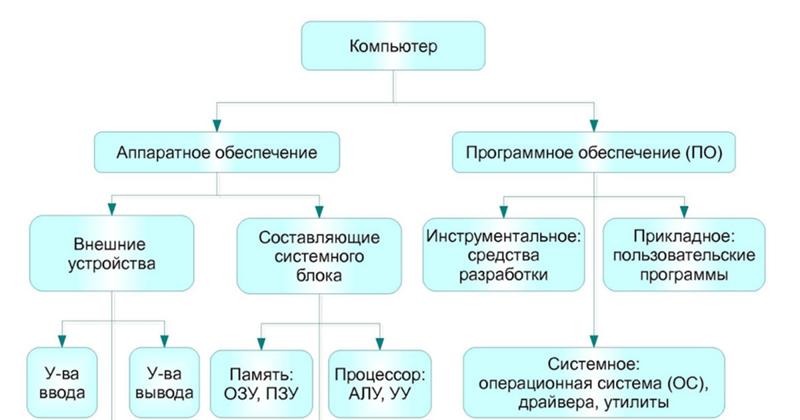
Плюсы
- Повреждение кабеля для одного компьютера не сказываются на работе всей сети.
- Простое подключение, соединение компьютера только с сервером
- Безопасная защита от несанкционированного доступа
- Высокая скорость передачи данных от компьютера к серверу
Минусы
- Затрудненное подключение к удаленным компьютерам вне центральной сети
- Скорость передачи от компьютера к серверу — быстрая, а скорость передачи между отдельными компьютерами — не очень быстрая
- Можность сети зависит от возможностей сервера
- Невозможна работа между компьютерами без сервера
Кольцевая топология – все компьютеры и сервер соединены по кольцу, по которому посылаются данные и адрес получателя.
Плюсы
- Данные проходят по кругу между соединенными компьютерами
- Длина сети не имеет значения
Минусы
- Время передачи данных увеличивается в зависимости от количества подключенных к кольцу сети компьютеров
- Каждый компьютер отвечает за передачу данных.
 Выход из строя одного компьютера отразится на всей сети.
Выход из строя одного компьютера отразится на всей сети. - Для подключения новых компьютеров сеть должна на время быть выключена
Топология шины – к сети подключены сервер и отдельные рабочие станции.
Плюсы
- Нет затрат на кабель для прокладки сети
- Компьютеры могут быть установлены в любое время без отключения всей сети
- Компьютеры могут обмениваться данными между собой без сервера
Минусы
- При обрыве кабеля из строя выходит весь участок сети от места обрыва
- Низкая безопасность
Кабель – один или нескольких изолированных друг от друга проводников, или оптических волокон, заключённых в оболочку.
В основном применяется 3 вида кабелей:
- Коаксиальный (двух типов):
- Тонкий коаксиальный кабель.
- Толстый коаксиальный кабель.
Витая пара
- Неэкранированная витая пара (UTP).

- Экранированная витая пара (STP).
Оптоволоконный кабель
- Многомодовый кабель.
- Одномодовый кабель.
Справочник по аппаратному обеспечению | IT-уроки
Сергей Бондаренко Главная страница »
В этом разделе собраны определения, которые помогут легко разобраться в устройстве компьютера. Уроки и статьи на сайте будут периодически ссылаться к этому справочнику как к основе для Ваших будущих знаний.
Сами уроки по устройству компьютера можно найти здесь: Список IT-уроков
Определения написаны простым языком, чтобы понятно было даже новичку, который в первый раз слышит один из терминов.
Содержание
Выберите ссылку для быстрого доступа к разделу:
Базовые определения
Виды компьютерной техники
Компоненты компьютера (внутренние)
Компоненты компьютера (внешние)
Базовые определения
Компьютер — это устройство, предназначенное для обработки, хранения и передачи информации.
Аппаратное обеспечение (на английском языке – hardware) – это устройства, из которых состоит компьютер. Т.е. составные части компьютера.
Комплектующие – то же самое, что и аппаратное обеспечение (смотрите выше).
Компоненты компьютера – используется как синоним аппаратного обеспечения (смотрите выше).
Системный блок – корпус, содержащий большинство компонентов компьютера.
Внутренние компоненты компьютера – те компоненты, которые находятся внутри системного блока.
Внешние компоненты компьютера – компоненты, которые подключается снаружи к системному блоку.
К содержанию
Виды компьютерной техники
ПК или персональный компьютер (PC, personal computer) — компьютер, предназначенный для индивидуальной работы. К ПК можно отнести и большинство переносных компьютеров.
Когда говорят о компьютере, часто подразумевают именно персональный компьютер.
Сервер – специальный компьютер в вычислительной структуре, предназначенный для выполнения определенной задачи. Основной задачей сервера может быть вычислительная функция, файловый архив, размещение базы данных или сайта и т.д.
Например: сайт IT-уроки расположен на веб-сервере, который находится в Москве, задача этого сервера – разместить файлы сайта и предоставить доступ к нему через Интернет.
Терминал – компьютер с минимальными вычислительными функциями (минимальной производительностью), предназначенный для работы в системе «клиент-сервер». В такой системе основную работу выполняет сервер, а терминал только передает необходимые данные для обработки, и получает результат.
Пример: кассовый терминал в супермаркете обращается к серверу базы данных для проверки стоимости товара и размещению информации о покупке.
Мэйнфрейм – высокопроизводительный компьютер, обладающей высокой надежностью и безопасностью.
Мэйнфреймы применяются в основном на крупных предприятиях, нуждающихся в больших вычислительных мощностях.
Суперкомпьютер – компьютер с высокими вычислительными возможностями. По производительности намного превосходит все остальные виды компьютеры.
Суперкомпьютеры используются в научно-исследовательских институтах, университетах, крупных лабораториях.
К содержанию
Компоненты компьютера (внутренние)
Процессор (ЦП — центральный процессор, ЦПУ — центральное процессорное устройство, на английском языке CPU — Central Processing Unit) — компонент компьютера, который обрабатывает большую часть информации, а также управляет другими компонентами компьютера.
Оперативная память (ОЗУ — оперативное запоминающее устройство, RAM — Random Access Memory) — память компьютера, в которой хранятся программы и данные, которые использует центральный процессор при обработке информации. Программы и данные находятся в ОЗУ, только когда включен компьютер (подано напряжение питания), при выключении компьютера оперативная память очищается.
Программы и данные находятся в ОЗУ, только когда включен компьютер (подано напряжение питания), при выключении компьютера оперативная память очищается.
Жесткий диск (HDD – Hard Disk Drive, «винчестер») — основное устройство для хранения информации в компьютере. Все программы, документы, фильмы и музыка хранятся в компьютере именно на жестком диске. В отличии от ОЗУ, при выключении питания компьютера, данные на жестком диске сохраняются.
Системная плата (материнская плата, на английском языке MB – mainboard или motherboard) — самая большая плата в системном блоке ПК, с помощью которой соединяются все компоненты компьютера между собой. На современные системные платы часто встраиваются другие компоненты (видеоадаптер, сетевой, звуковой адаптер).
Видеоадаптер (видеокарта, графическая карта, графический адаптер) — компонент компьютера, который обрабатывает графические объекты, а затем выводит их в виде изображения на экран монитора (или телевизора, или проектора).
Оптический привод (ODD — Optical Disc Drive, CD привод, DVD привод, BD привод) — устройство для считывания информации с оптических дисков с помощью лазера. С помощью оптического привода можно скопировать на жесткий диск программы, фильмы, музыку, документы, а также установить операционную систему. Вторая функция оптических приводов – запись информации на диск.
Звуковой адаптер (звуковая карта, аудиокарта, sound card) — компонент системного блока, предназначенный для обработки звука и вывода его на акустические системы («колонки») или наушники. Также к звуковому адаптеру можно подключить микрофон для записи звука или голосового общения через Интернет.
Сетевой адаптер (сетевая карта, LAN adapter, Ethernet-адаптер) — устройство, предназначенное для подключения компьютера к локальной сети. Обычно именно через сетевой адаптер подключают компьютер к международной сети Интернет.
Модем – устройство для подключения ПК к телефонной линии или кабельной сети. С помощью модема можно получить низкоскоростной доступ к сети Интернету, а также использовать компьютер как телефон или факс.
С помощью модема можно получить низкоскоростной доступ к сети Интернету, а также использовать компьютер как телефон или факс.
Блок питания – устройство, снабжающее электрической энергией всех компонентов системного блока. Блок питания подключается к сети 220 Вольт с помощью шнура питания.
Корпус — устройство, предназначенное для установки внутренних компонентов компьютера и поддержки стандартных условий их работы. Основная задача корпуса, безопасно и надежно поддерживать работу компонентов, обеспечивать необходимый температурный режим, блокировать электромагнитное излучение от внутренних компонентов (как и от внешних источников излучения во избежание воздействия на внутренние компоненты). Корпус с находящимися в нем компонентами называют системным блоком.
К содержанию
Компоненты компьютера (внешние)
Монитор (дисплей) – устройство для вывода информации (изображения и текста) на экран.
Клавиатура – устройство для ввода информации (текста, символов, цифр) и управления компьютером с помощью нажатия клавиш.
Мышь (манипулятор «мышь») – устройство для управления компьютером с помощью перемещения указателя на экране монитора.
Сетевой фильтр – устройство которое защищает подключенные устройства от скачков напряжения. Выглядит как удлинитель с несколькими розетками и выключателем.
Источник бесперебойного питания (ИБП, англ. UPS — Uninterruptible Power Supply) – устройство, которое при отключении электроэнергии (или значительном отклонении напряжения от нормы) использует внутренний аккумулятор для питания подключенных устройств на непродолжительное время (10-20 минут). Имеет встроенный фильтр.
Принтер – периферийное устройство компьютера, предназначенное для нанесения изображения или текста на различные физические носители (предметы). Обычно, печать производится на бумагу, реже на прозрачные пленки, еще реже на ткани, твердые материалы (диски, различные детали и т.д.).
Обычно, печать производится на бумагу, реже на прозрачные пленки, еще реже на ткани, твердые материалы (диски, различные детали и т.д.).
Сканер – устройство для исследования каких-либо объектов и преобразования их изображения в цифровой формат.
Планшетный сканер — периферийное устройство для считывания изображения и текста с бумаги и преобразования его в цифровой вид.
Многофункциональное устройство (МФУ) – периферийное устройство, которое совмещает функции принтера, сканера, копировального аппарата и факса (факсимильного аппарата). МФУ может содержать кардридер для непосредственной печати с флэш-карт памяти.
К содержанию
Поделитесь с друзьями:
Аппаратное обеспечение компьютера. Что такое аппаратные средства ПК
Назад к результатам
Хотите узнать больше о составляющих вашего компьютера? Изучите наше краткое руководство по основным компонентам и их функциям.
Проще говоря, аппаратные средства (оборудование) — это физические компоненты, которые необходимы для функционирования системы. Это все электронные схемы настольного ПК или ноутбука, включая материнскую плату, графическую карту, ЦП (центральный процессор), вентиляторы охлаждения, вебкамеру, блок питания и т. д.
Поскольку портативные и настольные ПК отличаются по размерам, дизайн их оборудования также различен, однако в обоих типах встречаются одни и те же компоненты. Без аппаратного обеспечения невозможно запустить программное обеспечение, ради которого мы и используем компьютер. Программное обеспечение — это выполняемые виртуальные программы. К ним относятся операционная система, интернет-браузер, документы текстовых процессоров и т.п.
Компьютер может работать только при наличии аппаратного и программного обеспечения, однако скорость его работы определяется именно аппаратным обеспечением.
При сборке нового или замене компонентов старого компьютера необходимо знать специфику оборудования вашей модели ПК. Читайте данный материал, чтобы разобраться во внутреннем устройстве вашего ПК.
Читайте данный материал, чтобы разобраться во внутреннем устройстве вашего ПК.
Что такое материнская плата?
Материнская плата является центральным элементом, который заставляет компьютер работать. На ней размещается ЦП, и она играет роль концентратора, к которому подключается все остальное оборудование компьютера. Материнская плата выступает в роли мозга, подающего энергию в нужные места, взаимодействующего со всеми другими компонентами и координирующего их работу. Это делает ее одним из важнейших элементов оборудования вашего ПК.
При выборе материнской платы важно проверить список поддерживаемых аппаратных портов. Чрезвычайно важно узнать количество и тип портов USB (USB 2.0, 3.0, 3.1), а также разъемов монитора (HDMI, DVI, RGB). Порты на материнской плате помогут определить, какое оборудование совместимо с вашим компьютером, например, возможные типы ОЗУ и графической карты.
Материнская плата — это интегральная схема, на которой расположен один из самых важных элементов оборудования — процессор.
Что такое ЦП?
ЦП (центральный процессор, центральное процессорное устройство) отвечает за обработку данных всех программ, выполняемых на компьютере. Тактовая частота — это скорость, с которой процессор обрабатывает информацию. Она измеряется в гигагерцах (ГГц). Это означает, что процессор с более высоким номиналом ГГц, вероятно, работает быстрее, чем похожий процессор того же наименования и года выпуска.
Что такое ОЗУ?
Оперативное запоминающее устройство или ОЗУ — это оборудование, устанавливаемое в гнездах на материнской плате. Назначение ОЗУ заключается во временном хранении оперативной информации, создаваемой программами, и ее организации для мгновенного доступа. Задачи, которые требуют наличия памяти: визуализация изображений для графического дизайна, редактирование видео и фотографий, работа в многозадачном режиме с открытием многих приложений (например, на одном экране выполняется игра, а на втором экране запущен чат Discord).
Требуемый объем ОЗУ зависит от программ, которые вы будете использовать. Игры средней интенсивности обычно (при выполнении в параллели с другими задачами) требуют 8 ГБ памяти, а видео и графические игры — до 16 ГБ. Узнайте, сколько памяти необходимо вашему компьютеру.
Что такое жесткий диск?
Жесткий диск — это устройство хранилища, которое отвечает за хранение постоянных и временных данных. Эти данные поступают во множестве представлений, но все они сохраняются или устанавливаются на компьютер: программы, семейные фотографии, операционная система, документы текстового процессора и т. д.
Имеется два вида устройств хранилища: традиционный жесткий диск (HDD) и более новый твердотельный накопитель (SSD). Жесткий диск работает путем записи двоичных данных на магнитные диски, которые вращаются с высокой скоростью. Твердотельный накопитель сохраняет данные в микросхемах статической флеш-памяти. Узнать больше о хранилище и принципе работы твердотельного накопителя.
Твердотельный накопитель сохраняет данные в микросхемах статической флеш-памяти. Узнать больше о хранилище и принципе работы твердотельного накопителя.
Что такое графический процессор?
Это устройство особенно важно для отрисовки графики в 3D. Этот процессор делает именно то, что указано в его названии — обрабатывает громадные объемы графических данных. Графическая карта вашего компьютера имеет по крайней мере один графический процессор. В противоположность базовым графическим возможностям, предоставляемым материнской платой ПК, выделенная графическая карта сопрягается с материнской платой посредством слота (гнезда) расширения и работает почти исключительно только для отрисовки графики. Это означает, что вы можете обновить свою графическую карту, если возникает необходимость в увеличении производительности вашего ПК.
Современные графические процессоры предоставляют вычислительную мощность не только для отрисовки графики, но и для других вычислительных задач, что превращает их в расширение центрального процессора.
Что такое блок питания?
Блок питания (БП) не просто обеспечивает компьютер электрической энергией. Он осуществляет вход электрического питания от внешнего источника и доставку электропитания к отдельным компонентам оборудования. Не все блоки питания одинаковые. Если они не обладают достаточной мощностью (Вт), то система работать не сможет.
Для эффективного электропитания оборудования современного компьютера обычно требуется блок питания номиналом 500–850 Вт, однако номинал целиком зависит от реального потребления системы. Компьютеры для задач с высокой интенсивностью, например, для графического дизайна или игр, требуют более мощных компонентов, поэтому для покрытия этих дополнительных требований необходим более мощный блок питания.
При недостатке электропитания компоненты компьютера не смогут работать эффективно, могут наблюдаться сбои в работе компьютера, либо он вообще не будет загружаться. Рекомендуется иметь блок питания с номиналом, превышающим суммарное потребление системы. Эта мера не только защитит систему от сбоев, но сработает на будущее: при замене компонентов компьютера на более мощные вам не придется заменять блок питания.
Рекомендуется иметь блок питания с номиналом, превышающим суммарное потребление системы. Эта мера не только защитит систему от сбоев, но сработает на будущее: при замене компонентов компьютера на более мощные вам не придется заменять блок питания.
Понимание устройства ПК и его компонентов может оказаться весьма полезным при необходимости обновления или замены частей в процессе сборки компьютера. При возникновении проблем с оборудованием вы будете иметь понимание важности каждого компонента, необходимости его поддержания в хорошем рабочем состоянии и методов разрешения проблем.
Программная и аппаратная части компьютера
Программная часть
Программное обеспечение — неотъемлемая часть компьютерной системы. Оно является логическим продолжением технических средств. Сфера применения конкретного компьютера определяется созданным для него ПО.
Классификация программного обеспечения
В первом приближении все программы, работающие на компьютере, можно условно разделить на три категории:
- прикладные программы , непосредственно обеспечивающие выполнение необходимых пользователям работ;
- системные программы , выполняющие различные вспомогательные функции, например:
- управление ресурсами компьютера;
- создание копий используемой информации;
- проверка работоспособности устройств компьютера;
- выдача справочной информации о компьютере и др.;
- инструментальные программные системы, облегчающие процесс создания новых программ для компьютера.
Прикладное ПО
Прикладная программа — это любая конкретная программа, способствующая решению какой-либо задачи в пределах данной проблемной области.
Например, там, где на компьютер возложена задача контроля за финансовой деятельностью какой-либо фирмы, прикладной будет программа подготовки платежных ведомостей.
Прикладные программы могут носить и общий характер, например, обеспечивать составление и печатание документов и т.п.
В противоположность этому, операционная система или инструментальное ПО не вносят прямого вклада в удовлетворение конечных потребностей пользователя.
Прикладные программы могут использоваться либо автономно, то есть решать поставленную задачу без помощи других программ, либо в составе программных комплексов или пакетов.
Системное ПО
Системные программы выполняются вместе с прикладными и служат для управления ресурсами компьютера — центральным процессором, памятью, вводом-выводом.
Это программы общего пользования, которые предназначены для всех пользователей компьютера. Системное программное обеспечение разрабатывается так, чтобы компьютер мог эффективно выполнять прикладные программы.Аппаратная часть Аппаратная часть компьютера (hardware от англ.
 твёрдое изделие) — это набор устройств, из которых он состоит.
твёрдое изделие) — это набор устройств, из которых он состоит.Аппаратное обеспечение вычислительных систем — обобщённое название оборудования, на котором работают компьютеры и сети компьютеров.
К аппаратному обеспечению обычно относят:
Некоторая часть задач, выполняемая аппаратным обеспечением может быть выполнена частично или полностью с помощью программной эмуляции, например, в персональных компьютерах часто используется программная реализация протоколов связимодемов, программная эмуляция функций отрисовки 3D изображений. Обычно перенос выполняемой задачи из аппаратной части в программную уменьшает стоимость оборудования, но увеличивает нагрузку на центральный процессор.
В случае существенной нагрузки на процессор определённого рода задачами, для повышения производительности производят обратную операцию: аппаратно реализуют часть алгоритма, уменьшая участие процессора в выполнении алгоритма.
Примеры аппаратной реализации алгоритмов, которые могли бы быть реализованы программно:
- 3D графика
- DMA-режим работы IDE устройств
- FIFO-буффер у COM-портов
- Физический процессор для обсчёта поведения объектов в компьютерных играх
- Математический сопроцессор, ускоряющий операции с плавающей запятой (в современных процессорах интегрирован)
- Функции файрвола
http://files.
 school-collection.edu.ru/dlrstore/7e246a27-f9a4-41f1-9edc-01c21ae4d12f/umk/text/01t10.htm?redirected=true
school-collection.edu.ru/dlrstore/7e246a27-f9a4-41f1-9edc-01c21ae4d12f/umk/text/01t10.htm?redirected=truehttps://ru.wikipedia.org/wiki/%D0%90%D0%BF%D0%BF%D0%B0%D1%80%D0%B0%D1%82%D0%BD%D0%BE%D0%B5_%D0%BE%D0%B1%D0%B5%D1%81%D0%BF%D0%B5%D1%87%D0%B5%D0%BD%D0%B8%D0%B5
Аппаратное и программное обеспечение
Собственно компьютер и все его устройства принято называть аппаратным обеспечением. Поскольку компьютер — это автомат, выполняющий программу (см. “Исполнение программы”), очевидно, что для нормального функционирования аппаратной части требуются еще программы, т.е. программное обеспечение. Аппаратную и программную составляющие часто называют английскими терминами hardware и software соответственно, что подчеркивает гибкость и вариативность (“мягкость”) программной части, за счет которой выпущенный на заводе стандартный компьютер приспосабливается к потребностям конкретного пользователя непосредственно на его рабочем месте.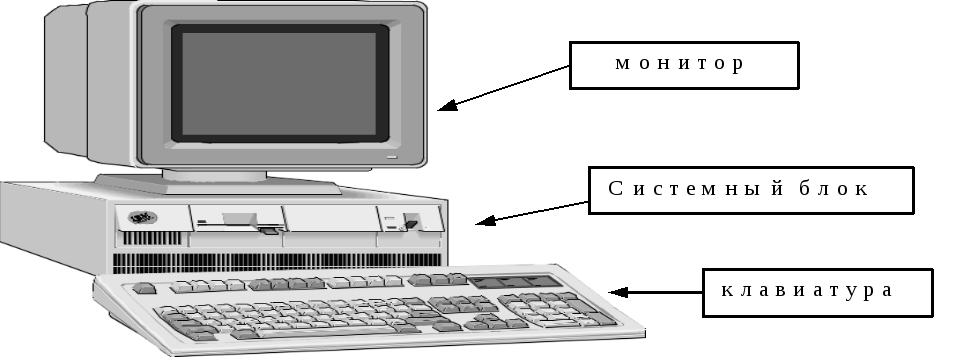
Очевидно, что наличие ПО позволяет адаптировать одно и то же компьютерное оборудование к потребностям специалистов из самых разнообразных областей. В результате и писатель, и бухгалтер, и инженер-технолог могут пользоваться абсолютно одинаковыми вычислительными машинами. С экономической точки зрения такой подход необычайно продуктивен, поскольку универсальные изделия, выпускаемые в больших количествах, получаются существенно дешевле: легче автоматизировать их производство.
Современный компьютер является воплощением подлинного единства программной и аппаратной части. Не только написание программ без машины лишено практического смысла, но и компьютер без программного обеспечения не более чем дорогое украшение стола. Считается, что роль программной и аппаратной частей примерно одинакова, они должны гармонично соответствовать друг другу. В частности, устанавливаемое на компьютер программное обеспечение должно соответствовать его аппаратным характеристикам, а технические возможности компьютера полностью реализуются только после установки соответствующего ПО (например, многоядерность процессоров сама по себе, без поддержки обновленного программного обеспечения, обещанного подъема производительности не обеспечит).
Оба компонента компьютера необычайно разнообразны по реализации. Так, аппаратная часть образует целые семейства совместимых моделей, причем индивидуальная конфигурация отдельных однотипных машин также может существенно различаться. В нашей стране наибольшее распространение получили компьютеры IBM PC, но это не единственное семейство ПК. Во многих западных университетах, а также в организациях, обрабатывающих мультимедийную информацию, большой популярностью пользуются компьютеры Apple Macintosh. Существуют и другие модели компьютеров.
Еще большим разнообразием отличается программное обеспечение. Тысячи программ на многие случаи жизни уже написаны, но каждый день появляются все новые и новые. Однозначно расклассифицировать такое великое множество разнообразных программ невозможно. Тем не менее, если отбросить второстепенные детали, то удается создать довольно простую классификацию, которая принимается большинством авторов учебной литературы. В соответствии с ней программное обеспечение можно разделить на системное, прикладное и системы программирования.
Системное программное обеспечение является своеобразным программным продолжением аппаратной части. Оно обеспечивает работоспособность самого компьютера и его устройств, а также поддерживает нормальную работу всех остальных видов программ. Эта “вспомогательная” часть ПО хотя и не решает конкретных задач пользователей, но зато создает возможности для их комфортного решения. К данной категории программного обеспечения принадлежит в первую очередь операционная система (см. “Операционная система”). Кроме того, сюда же можно отнести всевозможные программы “технической” направленности: для проверки и обслуживания внешних устройств, сервисные программы, ПО для повышения удобства работы с папками и файлами на дисках и многое другое. Важной частью этой категории ПО являются антивирусные программы.
В настоящее время без минимального набора системного ПО нельзя даже полноценно продемонстрировать, что компьютер и все его внешние устройства работоспособны.
Прикладное программное обеспечение, как следует из названия, предназначено для решения прикладных задач. Оно делится на ПО общего и специального назначения. Первое требуется всем пользователям независимо от их профессии (текстовый и графический редакторы, электронные таблицы, системы управления базами данных, программы для сетевых коммуникаций и т.п.). Второе для каждой области деятельности имеет собственный набор. Такое специализированное программное обеспечение часто называют пакетами прикладных программ. Сюда относятся, например, различные математические пакеты (Maple, MatCad), бухгалтерские (1C, Бест) или многочисленные пакеты обучающих программ.
Именно ради этой группы программного обеспечения в основном и приобретает компьютеры большая часть пользователей.
Системы программирования
Наконец, последняя разновидность программного обеспечения — системы программирования — позволяет создавать новые программы. Благодаря этому можно “научить” компьютер выполнять любые действия, в том числе и такие, которые отсутствуют в “готовом” программном обеспечении.
Благодаря этому можно “научить” компьютер выполнять любые действия, в том числе и такие, которые отсутствуют в “готовом” программном обеспечении.
Уточним, что термин “система программирования”, сменивший более ранний “язык программирования”, введен потому, что в комплект современного транслятора обязательно входит целый набор дополнительных программных средств, которые облегчают работу программиста.
Описанная выше классификация является наиболее общей и не претендует на полноту. Тем не менее для первоначального знакомства она вполне достаточна.
Отдельные наиболее важные аспекты и свойства этих составляющих будут рассмотрены в других статьях данного раздела.
Методические рекомендации
Вопрос о неразрывном единстве аппаратной и программной частей компьютера не случайно выделен в Стандарте. Он является фундаментальным и мировоззренческим, поэтому на уроках ему должно уделяться постоянное внимание. При изучении аппаратного устройства следует всячески подчеркивать роль программного обеспечения в функционировании машины. С другой стороны, используя конкретное программное обеспечение, следует отмечать его опору на те или иные аппаратные особенности устройств. В свете сказанного особое внимание необходимо уделить процессу инсталляции нового программного обеспечения, когда требуется внимательно анализировать соответствие системных требований ПО техническим характеристикам имеющегося компьютера. Следует формировать у учащихся привычку оценивать это соответствие прежде, чем произведенная установка покажет очевидную невозможность практического использования данного ПО. Например, установка на старый компьютер новейшей версии операционной системы будет напрасной тратой времени, и это можно заранее предсказать.
С другой стороны, используя конкретное программное обеспечение, следует отмечать его опору на те или иные аппаратные особенности устройств. В свете сказанного особое внимание необходимо уделить процессу инсталляции нового программного обеспечения, когда требуется внимательно анализировать соответствие системных требований ПО техническим характеристикам имеющегося компьютера. Следует формировать у учащихся привычку оценивать это соответствие прежде, чем произведенная установка покажет очевидную невозможность практического использования данного ПО. Например, установка на старый компьютер новейшей версии операционной системы будет напрасной тратой времени, и это можно заранее предсказать.
Аппаратное обеспечение — это… Что такое Аппаратное обеспечение?
Аппара́тное обеспе́чение[1] (допустимо также произношение обеспече́ние[2][3][4]), аппаратные средства, компьютерные комплектующие, жарг. железо (англ. hardware) — электронные и механические части вычислительного устройства, входящих в состав системы или сети, исключая программное обеспечение и данные (информацию, которую вычислительная система хранит и обрабатывает). Аппаратное обеспечение включает: компьютеры и логические устройства, внешние устройства и диагностическую аппаратуру, энергетическое оборудование, батареи и аккумуляторы[5].
железо (англ. hardware) — электронные и механические части вычислительного устройства, входящих в состав системы или сети, исключая программное обеспечение и данные (информацию, которую вычислительная система хранит и обрабатывает). Аппаратное обеспечение включает: компьютеры и логические устройства, внешние устройства и диагностическую аппаратуру, энергетическое оборудование, батареи и аккумуляторы[5].
Распространение компьютеров
Большое число компьютеров встроено в другие устройства, например, в бытовую технику, медицинское оборудование, сотовые телефоны. Лишь малая часть компьютеров (около 0,2 % всех компьютеров, произведённых в 2003 году) — это настольные и мобильные персональные компьютеры.
Персональный компьютер
Типовой персональный компьютер состоит из корпуса и следующих частей:
- материнская плата, на которой установлен центральный процессор (CPU) включая систему охлаждения, оперативную память и другие части, а также слоты расширения
- Блок питания
- Контроллеры устройств хранения — IDE, SCSI, SATA, SAS или других типов, находящиеся непосредственно на материнской плате (встроенные) либо на платах расширения.
 К контроллерам подключены жёсткий диск (винчестер), привод гибких дисков, CD-ROM и другие устройства.
К контроллерам подключены жёсткий диск (винчестер), привод гибких дисков, CD-ROM и другие устройства. - Накопители на сменных носителях
- Приводы оптических дисков
- привод гибких дисков
- стример
- Устройства хранения информации
- Видеоконтроллер (встроенный или в виде платы расширения — см. графическая плата), передающий сигнал на монитор
- Звуковой контроллер (см. звуковая плата)
- Сетевой интерфейс (см. сетевая плата)
Кроме того, в аппаратное обеспечение также входят внешние компоненты — периферийные устройства:
См. также
Ссылки
Литература
Что такое компьютер, аппаратное и программное обеспечение
Компьютер — универсальное устройство, предназначенное для автоматизации получения, обработки, хранения, передачи и использования информации по заранее заданной программе.
Слово «компьютер» по-английски «computer», что можно перевести как «вычислитель».
Содержание:
1. Что такое аппаратное обеспечение
2. ПО компьютера: что это
3. Что значит ЭВМ
4. Все ли могут компьютеры
С момента своего изобретения и до настоящего времени компьютер был и остается вычислителем, точнее, машиной для вычислений. Все современные компьютерные технологии, включая видео, звук, графику, текст, основаны на математических действиях – сложении, вычитании, умножении, делении.
Таким образом, все процессы, происходящие в компьютере, являются вычислительными. Руководит всеми процессами вычислений главный элемент компьютера – процессор (не зря его еще называют «мозг» компьютера).
Что такое аппаратное обеспечение
Компьютеры прошли довольно большой путь, на котором его постоянно изменяли, модернизировали, улучшали. Конечно, многое изменилось в парке компьютерной техники. Однако принципиальных изменений не произошло.
По-прежнему, все действия в компьютере основаны на вычислениях, которые делаются согласно той логике, которую заложил человек при разработке аппаратного и программного обеспечения.
Аппаратное обеспечение – включает в себя все физические части компьютера, но не включает программное обеспечение, которое им управляет, и не включает информацию, имеющуюся на компьютере.
По-английски hardware (произносится «хард») – аппаратные средства, технические средства.
На компьютерном жаргоне hardware означает «железо». Аппаратное обеспечение без программного обеспечения действительно представляет из себя всего лишь навсего железо.
Что такое ПО (программное обеспечение) компьютера
«ПО» компьютера является сокращением от «Программное Обеспечение».
Программное обеспечение включает комплекс необходимых программ – инструкций для компьютера, записанных в понятной компьютеру форме, как ему следует выполнять ту или иную задачу: как вводить исходные данные, как их надо обрабатывать и как выводить результаты.
По-английски soft ware (произносится «софт») – программное обеспечение, сокращенно «ПО». Иногда еще ПО называют «математическое обеспечение».
В компьютерном сленге вместо длинного словосочетания «программное обеспечение» давно употребляют короткое «софт».
Аппаратное и программное обеспечение неразрывно связаны друг с другом. Без программ аппаратура является просто железом. А без аппаратуры программы будут никому не нужными инструкциями для выполнения каких-то странных действий.
Что такое ЭВМ, ЦВМ, ПЭВМ, ПК
Давайте разберемся, что означает ЭВМ и при чем здесь компьютер. В Советском Союзе первоначально использовался термин «ЭВМ».
ЭВМ является сокращением аббревиатуры «Электронная Вычислительная Машина».
Сейчас этот термин используется, в основном, в юридических документах. Например, нормативный документ СанПиН 2.2.2/2.4. 1340-03 «Гигиенические требования к ПЭВМ и организации работы» (редакция от 25.04.2007) пестрит аббревиатурой «ПЭВМ».
ПЭВМ является сокращением от «Персональные Электронно-Вычислительные Машины». В современных колледжах и техникумах до сих пор ведется подготовка студентов по специальности «оператор ЭВМ», подробнее ТУТ.
В историческом аспекте понятие ЭВМ автоматически означает, что идет речь о вычислительной технике 1940–80-х годов, которая разрабатывалась и выпускалась в Советском Союзе в этот период.
Еще можно встретить термин «ЦВМ» – цифровая вычислительная машина. Это тоже самое, что и «ЭВМ».
В настоящее время термины «ЭВМ», «ПЭВМ», «ЦВМ» в бытовом плане практически не используются. Их вытеснил термин «компьютер» или «ПК» (персональный компьютер).
Все ли могут компьютеры
Отдельно хочу остановиться на широко распространенном мнении среди компьютерных новичков, будто бы компьютер – это такая чудо-машина, которая может самостоятельно «думать» или «понимать» все то, что он показывает.
На самом деле компьютер может лишь механически отображать точки, линии, цвета при помощи, например, монитора, принтера благодаря установленному на нем программному обеспечению.
Человеческий мозг сам узнаёт в том, что показывает компьютер, определенные образы, числа, слова и сам придает им те или иные значения, наделяет определенным смыслом, иногда даже сверхестественным.
Однако компьютер может работать лишь по программе – то есть, по заложенной в него инструкции. Он не обладает абстрактным мышлением, присущим человеку. Он также лишен эстетического восприятия и не способен творить, фантазировать, размышлять и самообучаться.
Чтобы «научить» компьютер фантазировать, надо создать для него соответствующие программы-инструкции. Однако современная компьютерная база пока этого не позволяет.
О компьютерных переводчиках
Как Вы думаете, почему до сих пор нет хороших компьютерных переводчиков текстов с одного языка на другой? Все дело в том, что пока невозможно создать программное обеспечение, способное проделывать ту же работу, которая происходит в голове у профессионального переводчика при переводе литературных текстов, наполненных символизмом, эмоциональностью, скрытыми смыслами и аллюзиями.
Переводчик подобных текстов фактически является соавтором книги, ведь он не переводит ее дословно, а пытается проанализировать, прочувствовать, пропустить через себя. Компьютеру такое пока не под силу.
Технические тексты, однако, компьютер переводит вполне сносно, поскольку здесь он имеет дело с однозначными терминами и клишированными грамматическими конструкциями, не скрывающими никакого потайного смысла и не передающими никаких чувств.
Компьютер, без сомнения, очень умная современная вычислительная машина, но это всего лишь помощник человека и зачастую незаменимый помощник. Именно поэтому я предлагаю Вам активно изучать и осваивать те возможности, которые он нам предоставляет.
Упражнения по компьютерной грамотности
1) Вам подарили сканер (в рабочем состоянии). Вы его подключили к ПК, а он не работает. В чем может быть причина? Пишите в комментариях свои соображения.
2) Один и тот же фотограф провел съемки для двух пар на их свадьбах. Затем он прислал первой паре ссылку на Облако, в которой находился весь отснятый материал с их свадьбы. Для второй пары он подготовил и выслал другую ссылку с Облака с их свадебными фотографиями. Обе пары проверили ссылки, которые им прислал фотограф. Заодно они посмотрели свои фото, остались довольны. Одна пара ничего не стала делать с полученными фото, а вторая пара скачала их на свой компьютер и еще сохранила на флешку. Затем обе пары уехали на месяц. Напишите в комментариях, какой вариант надежнее и почему.
Впервые опубликовано 12 января 2010
Последнее обновление 21 мая 2020
Рекомендую прочитать:
1. Что лучше и удобнее в современном мире: смартфон или компьютер?
2. От чайника к юзеру: шаг вперед, два шага назад
3. Что такое устройство, девайс, гаджет, устройства ввода, вывода и зарядное устройство
4. Глаза и компьютер
5. Что значит iPad и для чего он сгодится?
Получайте актуальные статьи по компьютерной грамотности прямо на ваш почтовый ящик.
Уже более 3.000 подписчиков
Важно: необходимо подтвердить свою подписку! В своей почте откройте письмо для активации и кликните по указанной там ссылке. Если письма нет, проверьте папку Спам.
Автор: Надежда Широбокова
21 мая 2020
единиц чтения: компьютерное оборудование | Введение в компьютерные приложения и концепции
Компьютерное оборудование (обычно называемое аппаратным обеспечением , когда речь идет о вычислительном контексте) — это совокупность физических элементов, составляющих компьютерную систему. Компьютерное оборудование — это физические части или компоненты компьютера, такие как монитор, мышь, клавиатура, компьютерное хранилище данных, жесткий диск (HDD), графические карты, звуковые карты, память, материнская плата и т. Д., Все из которых физические объекты, которые являются осязаемыми.Напротив, программное обеспечение — это инструкции, которые могут храниться и выполняться аппаратными средствами.
Программное обеспечение — это любой набор машиночитаемых инструкций, которые предписывают процессору компьютера выполнять определенные операции. Комбинация аппаратного и программного обеспечения образует удобную вычислительную систему.
Архитектура фон Неймана
Архитектурная схема фон Неймана.
Образцом для всех современных компьютеров является архитектура фон Неймана, подробно описанная в статье 1945 года венгерского математика Джона фон Неймана.Это описывает проектную архитектуру для электронного цифрового компьютера с подразделениями блока обработки, состоящего из арифметико-логического блока и регистров процессора, блока управления, содержащего регистр команд и счетчик программ, памяти для хранения как данных, так и команд, внешнего запоминающего устройства, и механизмы ввода и вывода. [3] Значение термина развилось, чтобы обозначать компьютер с хранимой программой, в котором выборка команды и операция с данными не могут происходить одновременно, потому что они используют общую шину.Это называется узким местом фон Неймана и часто ограничивает производительность системы.
Продажа
Третий год подряд продажи в каналах связи между бизнесом в США (продажи через дистрибьюторов и торговых посредников) увеличиваются и к концу 2013 года увеличились почти на 6 процентов и составили 61,7 миллиарда долларов. Впечатляющий рост стал самым быстрым ростом продаж после окончания рецессии. Рост продаж ускорился во второй половине года, достигнув пика в четвертом квартале, увеличившись на 6,9 процента по сравнению с четвертым кварталом 2012 года.
Различные системы
Сегодня используется несколько различных типов компьютерных систем.
Персональный компьютер
Аппаратная часть современного персонального компьютера: 1. Монитор 2. Материнская плата 3. ЦП 4. Оперативная память 5. Карты расширения 6. Источник питания 7. Оптический дисковод 8. Жесткий диск 9. Клавиатура 10.Мышь.
Внутри компьютера, изготовленного по индивидуальному заказу: у блока питания внизу есть собственный охлаждающий вентилятор.
Персональный компьютер, также известный как ПК, является одним из наиболее распространенных типов компьютеров благодаря своей универсальности и относительно невысокой цене.Ноутбуки, как правило, очень похожи, хотя могут использовать компоненты меньшего энергопотребления или меньшего размера.
Кейс
Корпус компьютера представляет собой пластиковый или металлический корпус, в котором находится большинство компонентов. Те, которые можно найти на настольных компьютерах, обычно достаточно малы, чтобы поместиться под столом, однако в последние годы более компактные конструкции стали более распространенным явлением, например, дизайны в стиле «все в одном» от Apple, а именно iMac. Хотя корпус может быть большим или маленьким, гораздо важнее, для какого форм-фактора материнской платы он предназначен.Ноутбуки — это компьютеры, которые обычно имеют форм-фактор раскладушки, однако в последние годы начали появляться отклонения от этого форм-фактора, такие как ноутбуки со съемным экраном, которые сами по себе становятся планшетными компьютерами.
Блок питания
Блок питания (PSU) преобразует электрическую энергию переменного тока (AC) в низковольтную энергию постоянного тока для внутренних компонентов компьютера. Ноутбуки могут работать от встроенного аккумулятора, обычно в течение нескольких часов.
Материнская плата
Материнская плата — это основной компонент компьютера. Это большая прямоугольная плата со встроенной схемой, которая соединяет другие части компьютера, включая ЦП, ОЗУ, дисководы (CD, DVD, жесткий диск или любые другие), а также любые периферийные устройства, подключенные через порты или Слоты расширения.
Компоненты, непосредственно прикрепленные к материнской плате или являющиеся ее частью, включают:
- CPU (Центральный процессор) выполняет большую часть вычислений, которые позволяют компьютеру функционировать, и иногда его называют «мозгом» компьютера.Обычно он охлаждается радиатором и вентилятором. Большинство новых процессоров включают встроенный графический процессор (GPU).
- Набор микросхем , включающий северный мост, обеспечивает связь между процессором и другими компонентами системы, включая основную память.
- В памяти с произвольным доступом (RAM) хранятся код и данные, к которым активно обращается ЦП.
- Постоянная память (ПЗУ) хранит BIOS, который запускается, когда компьютер включен или иным образом начинает выполнение, процесс, известный как начальная загрузка, или «загрузка» или «загрузка». BIOS (базовая система ввода-вывода) включает встроенное ПО для загрузки и встроенное ПО для управления питанием. Новые материнские платы используют Unified Extensible Firmware Interface (UEFI) вместо BIOS.
- Шины подключают ЦП к различным внутренним компонентам и для расширения карт для графики и звука.
- Батарея CMOS также прикреплена к материнской плате. Эта батарея такая же, как батарея для часов или батарея для пульта дистанционного управления центральным замком автомобиля. Большинство батарей CR2032, которые питают память для даты и времени в микросхеме BIOS.
Карты расширения
Плата расширения в вычислительной технике — это печатная плата, которую можно вставить в слот расширения на материнской плате компьютера или объединительной плате для добавления функциональности компьютерной системе через шину расширения. Карты расширения можно использовать для получения или расширения функций, не предлагаемых материнской платой.
Устройства хранения
Компьютерное хранилище данных, часто называемое хранилищем или памятью, относится к компьютерным компонентам и носителям записи, которые хранят цифровые данные.Хранение данных — ключевая функция и фундаментальный компонент компьютеров. Цена на твердотельные накопители (SSD), которые хранят данные во флеш-памяти, за последние годы сильно упала, что делает их лучшим выбором, чем когда-либо, для добавления в компьютер, чтобы ускорить загрузку и доступ к файлам.
- Фиксированные носители
- Данные хранятся в компьютере с использованием различных носителей. Жесткие диски можно найти практически во всех старых компьютерах из-за их большой емкости и низкой стоимости, но твердотельные накопители быстрее и энергоэффективнее, хотя в настоящее время дороже жестких дисков, поэтому часто встречаются в более дорогих компьютерах.Некоторые системы могут использовать контроллер дискового массива для большей производительности или надежности.
- Съемный носитель
- Для передачи данных между компьютерами можно использовать USB-накопитель или оптический диск. Их полезность зависит от возможности чтения другими системами; у большинства машин есть дисковод для оптических дисков, и практически все они имеют порт USB.
Периферийные устройства ввода и вывода
Устройства ввода и вывода обычно размещаются снаружи основного корпуса компьютера.Следующее является стандартным или очень распространенным для многих компьютерных систем.
- Ввод
- Устройства ввода позволяют пользователю вводить информацию в систему или управлять ее работой. Большинство персональных компьютеров имеют мышь и клавиатуру, но в портативных системах вместо мыши обычно используется тачпад. Другие устройства ввода включают веб-камеры, микрофоны, джойстики и сканеры изображений.
- Устройство вывода
- Устройства вывода отображают информацию в удобочитаемой форме.К таким устройствам могут относиться принтеры, динамики, мониторы или устройство для тиснения шрифтом Брайля.
Базовый компьютер
Мэйнфрейм IBM System z9.
Мэйнфрейм — это гораздо более крупный компьютер, который обычно занимает всю комнату и может стоить в сотни или тысячи раз дороже, чем персональный компьютер. Они предназначены для выполнения большого количества вычислений для правительств и крупных предприятий.
Ведомственные вычисления
В 1960-х и 1970-х годах все больше и больше отделов начали использовать более дешевые и специализированные системы для конкретных целей, таких как управление процессами и автоматизация лабораторий.
Суперкомпьютер
Суперкомпьютер внешне похож на мэйнфрейм, но вместо этого предназначен для чрезвычайно сложных вычислительных задач. По состоянию на ноябрь 2013 года самым быстрым суперкомпьютером в мире является Tianhe-2 в Гуанчжоу, Китай.
Термин суперкомпьютер не относится к конкретной технологии. Скорее, он указывает на самые быстрые компьютеры, доступные в любой момент времени. В середине 2011 года скорость самых быстрых суперкомпьютеров превышала один петафлоп, или 1000 триллионов операций с плавающей запятой в секунду.Суперкомпьютеры быстры, но чрезвычайно дороги, поэтому они обычно используются крупными организациями для выполнения ресурсоемких задач, связанных с большими наборами данных. На суперкомпьютерах обычно работают военные и научные приложения. Хотя они стоят миллионы долларов, они также используются для коммерческих приложений, где необходимо анализировать огромные объемы данных. Например, крупные банки используют суперкомпьютеры для расчета рисков и доходности различных инвестиционных стратегий, а медицинские организации используют их для анализа гигантских баз данных о пациентах, чтобы определить оптимальные методы лечения различных заболеваний и проблем, с которыми сталкивается страна.
Обновление оборудования
При использовании компьютерного оборудования обновление означает добавление нового оборудования к компьютеру, которое улучшает его производительность, увеличивает емкость или новые функции. Например, пользователь может выполнить обновление оборудования, чтобы заменить жесткий диск на SSD, чтобы повысить производительность или увеличить количество файлов, которые могут храниться. Кроме того, пользователь может увеличить оперативную память, чтобы компьютер мог работать более плавно. Пользователь мог добавить карту расширения USB 3.0, чтобы полностью использовать USB 3.0 устройств. Выполнение таких обновлений оборудования может потребоваться для старых компьютеров, чтобы они соответствовали системным требованиям программы.
Что такое компьютерное оборудование? Все, что вам нужно знать
Компьютерное оборудование — собирательный термин, используемый для описания любых физических компонентов аналогового или цифрового компьютера. Термин аппаратное обеспечение отличает материальные аспекты вычислительного устройства от программного обеспечения, которое состоит из письменных инструкций, указывающих физическим компонентам, что им делать.
Компьютерное оборудование можно разделить на внутренние или внешние компоненты. Внутренние компоненты включают в себя такие элементы, как материнская плата, центральный процессор (ЦП), оперативная память (RAM), жесткий диск, оптический привод, радиатор, источник питания, транзисторы, микросхемы, графический процессор (GPU), сетевая карта ( NIC) и порты универсальной последовательной шины (USB). Эти компоненты совместно обрабатывают или хранят инструкции, предоставленные программой или операционной системой (ОС).
Внешние компоненты, также называемые периферийными компонентами , — это те элементы, которые часто подключаются к компьютеру для управления его вводом или выводом. Общие компоненты ввода включают мышь, клавиатуру, микрофон, камеру, сенсорную панель, стилус, джойстик, сканер, флэш-накопитель USB или карту памяти. Мониторы, принтеры, динамики, наушники и наушники / вкладыши — все это примеры компонентов компьютерного оборудования вывода. Все эти аппаратные устройства предназначены либо для предоставления инструкций программному обеспечению, либо для отображения результатов его выполнения.
Внутренние аппаратные компоненты
На этой диаграмме аппаратного обеспечения компьютера показано, как выглядят типичные внутренние аппаратные компоненты компьютера.
Щелкните, чтобы развернуть и просмотреть список внутренних компонентов оборудования. Внешние аппаратные компонентыВнешние компоненты оборудования называются периферийными устройствами . Периферийные устройства включают устройства ввода, такие как мышь или клавиатура; устройства вывода, такие как монитор или принтер; и внешние устройства хранения, такие как жесткий диск или USB-карта.
Другие общие внешние аппаратные компоненты включают микрофоны, мониторы, динамики, наушники, цифровые камеры, сенсорные панели, стилусы, джойстики, сканеры и карты памяти. Все эти аппаратные устройства предназначены либо для предоставления инструкций программному обеспечению, либо для отображения результатов его выполнения.
Аппаратная виртуализацияАппаратная виртуализация — это абстрагирование физических вычислительных ресурсов от программного обеспечения, которое использует эти ресурсы. Это стало возможным благодаря диспетчеру виртуальных машин (ВМ), который называется гипервизором .По сути, гипервизор создает виртуальные версии внутреннего оборудования, чтобы ресурсы могли совместно использоваться и использоваться более эффективно. В облачных вычислениях виртуализация оборудования часто ассоциируется с инфраструктурой как услугой (IaaS).
IaaS — это модель доставки для предоставления аппаратных ресурсов через высокоскоростной Интернет. В модели IaaS поставщик облачных услуг размещает аппаратные компоненты, которые традиционно присутствуют в локальном центре обработки данных, включая серверы, хранилище и сетевое оборудование, но, в отличие от поставщика оборудования как услуги (HaaS), поставщик IaaS также будет размещать программное обеспечение, которое делает возможной виртуализацию.Обычно провайдер IaaS также предоставляет ряд услуг для сопровождения компонентов инфраструктуры. Они могут включать подробный биллинг, мониторинг, доступ к журналам, безопасность, балансировку нагрузки и кластеризацию, а также отказоустойчивость хранилища, такую как резервное копирование, репликация и восстановление.
Оборудование как услугаХотя частные лица или компании обычно покупают компьютерное оборудование, а затем периодически заменяют или обновляют его, существует также возможность арендовать физическое и виртуальное оборудование у поставщика услуг.Затем провайдер становится ответственным за поддержание оборудования в актуальном состоянии, как с точки зрения его различных компонентов, так и программного обеспечения, работающего на нем.
В модели HaaS физические компоненты, принадлежащие провайдеру управляемых услуг (MSP), устанавливаются на объекте клиента, а соглашение об уровне обслуживания (SLA) определяет обязанности обеих сторон. Иногда клиент платит ежемесячную плату за использование оборудования; иногда его использование включается в структуру оплаты MSP за установку, мониторинг и обслуживание оборудования.В любом случае, если оборудование выходит из строя или устаревает, MSP несет ответственность за его вывод из эксплуатации и замену. В зависимости от условий SLA вывод из эксплуатации может включать в себя стирание проприетарных данных, физическое уничтожение жестких дисков и подтверждение того, что старое оборудование было переработано на законных основаниях.
Виды метизовТипы оборудования включают следующее:
- Материнская плата: Материнская плата — это центральная точка подключения магистрали связи компьютера, через которую подключаются все компоненты и внешние периферийные устройства.Материнская плата — это основная печатная плата компьютера. Материнская плата, также называемая материнской платой , содержит важные компоненты, включая ЦП, оперативную память, блок питания, видеокарту и звуковую карту.
- ЦП: ЦП отвечает за обработку большей части данных компьютера, превращая ввод в вывод.
- RAM: Аппаратное обеспечение компьютера, на котором используются операционная система, прикладные программы и данные, поэтому процессор устройства может быстро получить к ним доступ.Как основная память компьютера, оперативная память намного быстрее читается и записывается, чем другие типы запоминающих устройств, включая жесткий диск (HDD), твердотельный накопитель (SSD) и оптический привод. ОЗУ является энергозависимым, что означает, что данные остаются в ОЗУ, если компьютер включен, но теряются при выключении компьютера. При перезагрузке компьютера ОС и другие файлы перезагружаются в ОЗУ, обычно с твердотельного накопителя или жесткого диска.
- Экран дисплея: Экран дисплея может быть внешним монитором или может быть встроен в компьютер.Сенсорный дисплей чувствителен к давлению. Таким образом, пользователь взаимодействует с устройством, касаясь изображений или слов на экране.
- HDD: Аппаратное устройство энергонезависимой памяти (NVM), на жестком диске хранятся файлы ОС, проблемы приложений, носители и другие документы. Жесткий диск может хранить данные постоянно даже в случае сбоя питания.
- SSD: Тип энергонезависимого запоминающего устройства, которое хранит постоянные данные в твердотельной флэш-памяти. SSD состоит из контроллера флэш-памяти и флэш-памяти NAND. В отличие от жесткого диска, SSD не имеет движущихся частей.В твердотельных накопителях используется флэш-память, которая значительно быстрее традиционных механических жестких дисков. Поскольку твердотельные накопители не являются механическими, они потребляют меньше энергии, что означает более длительное время автономной работы, когда они встроены в портативные компьютеры.
- Графическая карта: Графическая карта, отвечающая за рендеринг графики на компьютере и проецирование информации на экран, снимает нагрузку на процессор или ОЗУ.
- Съемные приводы: Запоминающие устройства любого типа, которые можно отключить от компьютера во время работы системы, включая USB-карты и оптические диски, такие как компакт-диски (CD), диски Blu-ray и универсальные цифровые диски (DVD). .
- Блок питания: Блок питания преобразует энергию розетки в полезную для других компонентов компьютера. Обычно для работы более сложных систем требуется больше энергии. Например, настольному компьютеру с материнской платой высокого класса, специальным контуром жидкостного охлаждения и двумя графическими процессорами потребуется компьютерный блок питания большей мощности, чем в не такой сложной системе.
Аппаратное обеспечение относится к материальным аспектам вычислительного устройства, которые необходимы для хранения и запуска программного обеспечения.Аппаратное обеспечение — это система доставки письменных инструкций, предоставляемых программным обеспечением. Программное обеспечение позволяет пользователю взаимодействовать с оборудованием, давая ему команду на выполнение определенных задач.
Компании производят оборудование, а инженеры разрабатывают программное обеспечение. Кроме того, аппаратное обеспечение является материальной частью компьютера и включает в себя монитор, клавиатуру, мышь, принтер, центральный процессор и жесткие диски.
Нематериальное программное обеспечение состоит из ОС, программ и приложений, которые необходимо установить на компьютер.Однако виртуальные клавиатуры на мобильных устройствах или портативных компьютерах также считаются программным обеспечением, потому что они виртуальные.
Хотя вредоносное ПО (вредоносное ПО), такое как вирусы, троянские кони, шпионское ПО и черви, может повредить программное обеспечение, оборудование не подвержено влиянию вредоносных программ.
Однако программное обеспечение и оборудование зависят друг от друга, позволяя компьютеру выдавать полезный результат. Следовательно, программное обеспечение должно быть разработано для правильной работы с оборудованием. Таким образом, технологические компании нанимают инженеров по аппаратному и программному обеспечению для совместной работы над продуктами для бизнеса и потребителей.
Вспомогательное оборудованиеВспомогательное компьютерное оборудование — это оборудование, которое используется для ввода, вывода и хранения данных, включая адаптер, который позволяет одному типу устройства взаимодействовать с другим, и дополнительный металл-оксид-полупроводник (CMOS), встроенный полупроводниковый чип с питанием от батареи. компьютер, на котором хранятся данные, включая настройки оборудования системы, системное время и дату.
ОборудованиеОборудование относится к физическим элементам компьютера.Иногда это также называют механизмами или оборудованием компьютера. Примерами аппаратного обеспечения компьютера являются клавиатура, монитор, мышь и центральный процессор . Однако большая часть аппаратного обеспечения компьютера не видна; Другими словами, это не внешний элемент компьютера, а его внутренний элемент, окруженный корпусом (башней) компьютера. Аппаратное обеспечение компьютера состоит из множества различных частей, но, пожалуй, наиболее важной из них является материнская плата .Материнская плата состоит из большего количества частей, которые питают и управляют компьютером. В отличие от программного обеспечения, аппаратное обеспечение является физическим объектом . Аппаратное и программное обеспечение взаимосвязаны, без программного обеспечения аппаратное обеспечение компьютера не функционировало бы. Однако без создания оборудования для выполнения задач, управляемых программным обеспечением через центральный процессор, программное обеспечение было бы бесполезным. Аппаратное обеспечение ограничено специально разработанными задачами, которые, если брать их самостоятельно, очень просты. Программное обеспечение реализует алгоритмов (решения проблем), которые позволяют компьютеру выполнять гораздо более сложные задачи. | Базовое внутреннее оборудование Miko3k [GFDL или CC-BY-SA-3.0], из Wikimedia Commons | Программное обеспечениеПрограммное обеспечение, обычно известное как программы или приложения, состоит из всех инструкций, которые сообщают оборудованию, как выполнять задачу. Эти инструкции поступают от разработчика программного обеспечения в форме, которая будет принята платформой (операционная система + ЦП), на которой они основаны.Например, программа, разработанная для операционной системы Windows, будет работать только для этой конкретной операционной системы. Совместимость программного обеспечения будет зависеть от дизайна программного обеспечения и операционной системы. Программное обеспечение, разработанное для Windows XP, может испытывать проблемы совместимости при работе под Windows 2000 или NT. Программное обеспечение способно выполнять множество задач, в отличие от оборудования, которое может выполнять только механические задачи, для которых они предназначены.Программное обеспечение предоставляет средства для выполнения множества различных задач с использованием одного и того же базового оборудования. Практические компьютерные системы делят программные системы на два основных класса:
Программное обеспечение обычно создается (пишется) на языке программирования высокого уровня, который (более или менее) читается людьми. Эти высокоуровневые инструкции преобразуются в инструкции «машинного языка», представленные в двоичном коде, прежде чем оборудование сможет «запустить код». Когда вы устанавливаете программное обеспечение, оно, как правило, уже находится на этом машинном языке, в двоичной форме. | Системное программное обеспечение справа. Приложения слева. Дополнительное системное и прикладное программное обеспечение указано в нижней части панели задач. Пол Маллинз: скриншот | ПрошивкаFirmware — это очень специфическая программа низкого уровня для оборудования, которая позволяет ему выполнять некоторые специфические задачи.Программы микропрограмм являются (относительно) постоянными, то есть их сложно или невозможно изменить. С точки зрения программного обеспечения более высокого уровня микропрограммное обеспечение — это просто часть оборудования, хотя оно обеспечивает некоторые функции, выходящие за рамки простого оборудования. Прошивка является частью устройств (или компонентов устройства), таких как видеокарта, звуковая карта, дисковод и даже материнская плата. Изображение AMIBIOS справа относится к материнской плате Baby AT. | Микросхема ROM BIOS, содержащая микропрограмму, используемую для загрузки компьютера образ общественного достояния |
Что такое аппаратное обеспечение?
Обновлено: 30.11.2020 компанией Computer Hope
Сокращенно HW , аппаратное обеспечение лучше всего описать как любой физический компонент компьютерной системы, содержащий печатную плату, ИС или другую электронику.Прекрасным примером оборудования является экран, на котором вы просматриваете эту страницу. Будь то монитор, планшет или смартфон, это аппаратное обеспечение.
Без какого-либо оборудования ваш компьютер не существовал бы, а программное обеспечение не могло бы использоваться. На фото веб-камера Logitech, пример внешнего аппаратного периферийного устройства. Это аппаратное устройство позволяет пользователям снимать видео или фотографии и передавать их через Интернет.
Примеры внешнего оборудования
Ниже приведен список внешнего оборудования или оборудования, обнаруженного за пределами компьютера.
Примеры внутреннего оборудования
Ниже приведен список внутреннего оборудования или оборудования, обнаруженного внутри компьютера.
Какое оборудование обычно входит в комплект компьютера?
Ниже приведен список наиболее распространенного оборудования, которое вы, вероятно, найдете внутри компьютера или подключите к компьютеру сегодня (настольный компьютер или ноутбук).
Что такое апгрейд оборудования?
Обновление оборудования — это любое новое оборудование, которое лучше того, которое оно заменило, или дополнительное оборудование, улучшающее производительность.Примером обычного обновления оборудования является обновление ОЗУ, когда пользователь увеличивает общий объем памяти компьютера. Другой пример — обновление видеокарты, при котором старая видеокарта удаляется и заменяется более новой, более мощной моделью.
Где я могу купить компьютерное оборудование?
Сегодня есть много мест, где можно купить компьютерное оборудование. Многие местные компьютерные магазины и ремонтные мастерские имеют в наличии оборудование, которое можно купить немедленно. Однако для получения большего количества опций и более низких цен в большинстве случаев лучше покупать оборудование в Интернете.
Компонент, Компьютерные сокращения, Драйвер устройства, ESD, Аппаратное ускорение, Аппаратный конфликт, Аппаратный монитор, Аппаратные условия, Внутренний, Народное ПО, Периферийное, Фантомное, Физическое, Спецификации, Инструменты, Обновление, Идентификатор поставщика, ПО, Wetware
Все, что вам нужно знать о компьютерном оборудовании
Под компьютерным оборудованием понимаются физических компонентов, составляющих компьютерную систему.
Существует множество различных видов оборудования, которое может быть установлено внутри компьютера и подключено к нему снаружи.
Компьютерное оборудование иногда обозначается аббревиатурой computer hw .
Lifewire / Хлоя ЖируСовершите экскурсию по настольному компьютеру, чтобы узнать, как все оборудование традиционного настольного ПК соединяется вместе, чтобы создать полную компьютерную систему, подобную той, которую вы, возможно, используете прямо сейчас.
Список компьютерного оборудования
Вот некоторые общие компоненты аппаратного обеспечения компьютера, которые вы часто найдете внутри современного компьютера.Эти детали почти всегда находятся внутри корпуса компьютера, поэтому вы не увидите их, пока не откроете компьютер:
Вот некоторые распространенные аппаратные средства, которые вы можете найти подключенными к за пределами компьютера, хотя многие планшеты, ноутбуки и нетбуки интегрируют некоторые из этих элементов в свои корпуса:
Вот несколько менее распространенных индивидуальных компьютерных аппаратных устройств, потому что они теперь обычно интегрированы в другие устройства или потому, что они были заменены более новой технологией:
Следующее оборудование упоминается как сетевое оборудование , и различные его части часто являются частью домашней или деловой сети:
Сетевое оборудование не так четко определено, как некоторые другие типы компьютерного оборудования.Например, многие домашние маршрутизаторы часто действуют как комбинированный маршрутизатор, коммутатор и межсетевой экран.
В дополнение ко всем перечисленным выше элементам, есть еще компьютерное оборудование, называемое вспомогательным оборудованием , из которых компьютер может не иметь ни одного или нескольких следующих видов:
- Вентилятор (CPU, GPU, корпус и т. Д.)
- Радиатор
- Кабель для передачи данных
- Кабель питания
- Батарея CMOS
- Дочерняя плата
Некоторые из перечисленных выше устройств называются периферийными устройствами.Периферийное устройство — это аппаратное обеспечение (внутреннее или внешнее), которое фактически не участвует в основной функции компьютера. Примеры включают монитор, видеокарту, дисковод и мышь.
Устранение неисправностей неисправного компьютерного оборудования
Компоненты компьютерного оборудования по отдельности нагреваются и охлаждаются, когда они используются, а затем не используются, а это означает, что в конечном итоге , каждый из них выйдет из строя. Некоторые могут даже выйти из строя одновременно.
К счастью, по крайней мере, с настольными компьютерами и некоторыми портативными и планшетными компьютерами вы можете заменить неработающее оборудование без необходимости заменять или восстанавливать компьютер с нуля.
Вот некоторые ресурсы, которые вы должны проверить перед тем, как пойти и купить новый жесткий диск, сменные карты памяти или что-нибудь еще, что, по вашему мнению, может выйти из строя:
Память (RAM)
Жесткий диск
Компьютерный вентилятор
В Microsoft Windows аппаратными ресурсами управляет Диспетчер устройств. Возможно, что «неисправное» компьютерное оборудование действительно просто нуждается в установке или обновлении драйвера устройства или для включения устройства в диспетчере устройств.
Аппаратные устройства вообще не будут работать, если устройство отключено, или могут работать некорректно, если установлен неправильный драйвер.
Если вы решите, что какое-то оборудование нуждается в замене или обновлении, найдите на сайте поддержки производителя информацию о гарантии (если она относится к вам) или поищите идентичные или обновленные детали, которые вы можете купить непосредственно у них.
Аппаратное обеспечение и программное обеспечение
Компьютерная система не является полной, если нет программного обеспечения, которое отличается от оборудования.Программное обеспечение — это данные, которые хранятся в электронном виде, например, операционная система или инструмент для редактирования видео, который запускает на оборудовании .
Аппаратное обеспечение получило свое название из-за того, что оно строго относится к модификациям, тогда как программное обеспечение более гибкое (то есть вы можете легко обновлять или изменять программное обеспечение).
Прошивка также тесно связана с аппаратным и программным обеспечением. Прошивка используется, чтобы связать их вместе, чтобы программа знала, как взаимодействовать с частью оборудования.
Часто задаваемые вопросы
- Какие четыре основных типа компьютерного оборудования? Четыре основных категории компьютерного оборудования включают устройства ввода, устройства вывода, устройства обработки и устройства хранения.
- Как чистить компьютерное оборудование? Содержание вашего компьютерного оборудования в чистоте поможет продлить срок его службы и повысить эффективность работы. Всегда отключайте компьютер от сети перед чисткой и используйте только рекомендованные материалы, такие как безворсовые салфетки, сжатый воздух и тщательно нанесенный изопропиловый спирт.
Спасибо, что сообщили нам об этом!
Расскажите, почему!
Другой Недостаточно подробностей Сложно понятьВнутреннее компьютерное оборудование — Введение в информационные и коммуникационные технологии
Введение
Компьютерное оборудование — это физическая часть компьютера, в отличие от компьютерное программное обеспечение, которое запускается на оборудовании. Аппаратное обеспечение компьютер меняется нечасто, а программное обеспечение и данные модифицируются часто.Термин «мягкий» относится к легко создаваемым, изменяемым или стираемым. Эти в отличие от физических компонентов компьютера, которые трудны.
Когда вы думаете о термине компьютерное оборудование, вы, вероятно, думаете о нутро внутри вашего персонального компьютера дома или в классе. Тем не мение, компьютерное оборудование конкретно не относится к персональным компьютерам. Вместо, это все типы компьютерных систем. Компьютерное оборудование во встроенных системах в автомобилях, микроволновых печах, проигрывателях компакт-дисков, DVD-плеерах и многом другом устройств.В 2003 году только 0,2% всех проданных микропроцессоров были для персональных компьютеров. компьютеры. Сколько других вещей в вашем доме или классе используют компьютер аппаратное обеспечение?
Внутри компьютера
Материнская плата
Материнская плата — это корпус или базовый блок компьютера, через который все интерфейс других компонентов. Это центральная печатная плата, составляющая сложная электронная система. Материнская плата обеспечивает электрические соединения которые обмениваются данными между другими компонентами системы.Материнская плата включает в себя многие компоненты, такие как: центральный процессор (ЦП), оперативная память (RAM), прошивка, а также внутренние и внешние шины.
Материнская плата
Центральный процессор
Центральный процессор ( CPU ; иногда просто называемый процессором) машина, которая может выполнять компьютерные программы. Иногда его называют мозг компьютера.
Схема ЦП
Есть четыре шага, которые почти все процессоры используют в своей работе: выборка , декодирует , выполняет и выполняет обратную запись .Первый шаг, выборка, включает получение инструкции из памяти программы. На этапе декодирования инструкция разбита на части, которые имеют значение для других частей CPU. На этапе выполнения различные части ЦП, такие как арифметико-логический блок (ALU) и блок с плавающей запятой (FPU) подключены, чтобы они могли выполнить желаемую операцию Последний шаг, обратная запись, просто записывает обратно результаты шага выполнения в некоторую форму памяти.
Оперативная память
Оперативная память (RAM) — это оперативная память, которая очищается, когда компьютер выключен.ОЗУ подключается непосредственно к материнской плате и используется для хранения запущенных в данный момент программ. RAM представляет собой набор интегрированных схемы, которые позволяют доступ к сохраненным данным в любом порядке (почему это называется случайным). Есть много разных типов оперативной памяти. Различия между к этим различным типам относятся: доступные для записи и только для чтения, статические и динамические, летучие и энергонезависимые и т. д.
RAM
Прошивка
Прошивка загружается из постоянного запоминающего устройства (ПЗУ), запускаемого из базового Система ввода-вывода (BIOS).Это компьютерная программа, встроенная в аппаратное устройство, например микроконтроллер. Как следует из названия, прошивка находится где-то между аппаратным и программным обеспечением. Как и программное обеспечение, это компьютер программа, которая выполняется микропроцессором или микроконтроллером. Но это также тесно связан с аппаратным обеспечением и имеет мало значения за пределами Это. Большинство устройств, подключенных к современным системам, являются компьютерами специального назначения в свое право, запустив собственное программное обеспечение. Некоторые из этих устройств хранят программное обеспечение («прошивка») в ПЗУ в самом устройстве
Источник питания
Источник питания, как следует из названия, — это устройство, которое подает питание на все компоненты в компьютере.В его корпусе находится трансформатор, напряжение контроль, и (обычно) охлаждающий вентилятор. Блок питания преобразует около 100-120 напряжение переменного тока в низковольтное питание постоянного тока для внутренних компонентов. Наиболее распространенные компьютерные блоки питания построены в соответствии с формой ATX. фактор. Это позволяет взаимозаменяемо с различными источниками питания. различные компоненты внутри компьютера. Блоки питания ATX также разработаны для включения и выключения с помощью сигнала от материнской платы и обеспечения поддержки современные функции, такие как режим ожидания.
Внутренняя память
Внутреннее хранилище — это оборудование, которое хранит данные внутри компьютера для последующего использования. и остается устойчивым, даже когда компьютер отключен. Есть несколько различные типы внутренней памяти. Жесткие диски — самый популярный тип внутреннее хранилище. Популярность твердотельных накопителей растет медленно. Диск Контроллер массива популярен, когда вам нужно больше памяти, чем один жесткий диск может держать.
Жесткий диск
Жесткий диск (HDD) — это энергонезависимое запоминающее устройство, которое хранит данные в цифровом виде. закодированные данные на быстро вращающихся пластинах с магнитными поверхностями.Примерно в наши дни каждый новый компьютер поставляется с жестким диском, если только он не поставляется с новым твердотельный накопитель. На обычных жестких дисках настольных компьютеров можно хранить от 120 до 400 ГБ, скорость вращения 7200 об / мин и скорость передачи данных 1 Гбит / с или выше. Доступ к жестким дискам осуществляется по шине одного из нескольких типов, включая параллельный ATA (также называемый IDE), Serial ATA (SATA), SCSI, последовательный Прикрепленный SCSI и Fibre Channel.
Жесткий диск
Твердотельный накопитель
Твердотельный накопитель (SSD) — это устройство хранения данных, использующее твердотельную память. для хранения постоянных данных.SSD имитирует жесткий диск, поэтому легко заменяя его в любом приложении. SSD начали появляться в ноутбуках, потому что они могут быть меньше жестких дисков. SSD в настоящее время дороже за единицу емкости, чем жесткие диски, поэтому они не так быстро прижились.
Контроллер дискового массива
Контроллер дискового массива — это устройство, которое управляет физическими дисками и представляет их компьютеру как логические единицы. Практически всегда реализует аппаратный RAID. RAID (Redundant Array of Independent Drives) — это технология который использует одновременное использование двух или более жестких дисков для достижения более высокие уровни производительности, надежности и / или большие объемы данных.А Контроллер дискового массива также обеспечивает дополнительный дисковый кеш.
Руководство по аппаратному обеспечению| Основы компьютерного оборудования
На этой странице представлены все основные сведения об оборудовании, о том, что делает каждая его часть, почему она важна и как она влияет на ваш компьютер в целом.
Мы рассмотрим следующие основные компоненты:
- ЦП (центральный процессор)
- Материнская плата
- RAM (оперативная память)
- HDD / SSD (жесткий диск / твердотельный накопитель)
- PSU (блок питания)
- GPU (графический процессор)
- Корпус компьютера в корпусе Tower
- Компьютерный монитор
- Оптический привод CD / Blu-Ray
Центральный процессор (ЦП)
ЦП вашего компьютера очень похож на ваш мозг, это часть компьютера, которая выдает все основные инструкции всем остальным компонентам вашего компьютера.ЦП является одним из основных компонентов, которые влияют на производительность вашего компьютера, как правило, мощный ЦП позволяет компьютеру выполнять задачи быстрее, а также может выполнять более интенсивные задачи на вашем компьютере. Двумя основными производителями процессоров для настольных ПК являются AMD и Intel, каждая из которых имеет определенные преимущества и недостатки в своем оборудовании. Вы захотите провести собственное исследование того, какой ЦП подходит вам, в зависимости от других компонентов и вашего бюджета, у каждого бренда будет то, в чем он сможет преуспеть.В целом, вы должны уйти от этого понимания, что ваш ЦП будет частью вашего компьютера, которая сообщает всем остальным вашим компонентам, что делать, и будет определять, насколько быстро ваш компьютер будет выполнять свои задачи.
Материнская плата
Материнская плата вашего ПК — это ваше внутреннее тело, она соединяет все различные части вашего ПК вместе, ваша материнская плата — еще один важный компонент, который может не повлиять на вашу производительность в точности, но он повлияет на то, какие части вы можете использовать.Каждая материнская плата будет указывать в своих спецификациях, с чем она совместима, это не слишком большая проблема, если вы покупаете ноутбук или компьютер, который уже предварительно собран, однако при сборке компьютера это будет чрезвычайно важно и определить, с чем части, которые вы можете использовать. Материнская плата — это компонент, который также будет определять, какие входы и выходы есть у вашего компьютера. Примером этих входов и выходов являются ваши аудиовыходы, видеовыходы, USB-порты, порты Ethernet, порты FireWire, а также ваша мышь и клавиатура.Большинство материнских плат теперь поставляются с видеокартой, которая очень проста, она не будет полезна для высокопроизводительных игр и приведет к замедлению рендеринга при редактировании видео, что позволит вам воспроизводить видеофайлы и видеть свой компьютер на мониторе. конечно.
Оперативная память (RAM)
RAM непросто сравнить с частью вашего тела, но лучше объяснить на примере. Каждый раз, когда вы открываете новую программу на своем компьютере и загрузка программы занимает минуту, компьютер обращается к вашей оперативной памяти, временной памяти / информации на компьютере.Когда вы закрываете программу, эти данные исчезают и перестают занимать часть вашей оперативной памяти. По этой причине компьютеру необходима оперативная память, любые временные данные, к которым вы получаете доступ, будут использовать вашу оперативную память. Большинство программ, таких как веб-браузер или текстовый процессор, не будут использовать большой объем ОЗУ, однако такие программы, как высококачественные игры, фоторедакторы и видеоредакторы, могут использовать большой объем ОЗУ на вашем компьютере, особенно если вы используете несколько приложения сразу. ОЗУ будет иметь форму палочек, которые вы вставляете в материнскую плату.ОЗУ можно в любой момент обновить до настольного компьютера, при условии, что он совместим с вашей материнской платой, однако будьте осторожны и проверьте, требуется ли вашей материнской плате 1,2 или 3 палки ОЗУ для работы. Общая оперативная память будет влиять на то, как быстро будут работать программы, как быстро они будут загружаться и сколько может быть запущено одновременно, что делает чрезвычайно важным наличие более быстрого и эффективного компьютера.
Жесткий диск / твердотельный накопитель (HDD / SSD)
Следующие два элемента выполняют ту же функцию, но построены по-разному.Жесткий диск использует диск и магниты для записи данных на диск, который будет постоянно хранить информацию, при условии, что сам диск не будет поврежден по другим причинам. Жесткие диски старше твердотельных накопителей и значительно дешевле твердотельных накопителей. Твердотельные накопители работают с флэш-памятью, в отличие от жесткого диска, у них нет движущихся частей, и все работает электронно. Примерами устройств, работающих с флэш-памятью, с которыми вы, возможно, знакомы, являются ваши USB-накопители / «флэш-накопители», карты памяти для видеоигр или SD-карта, которую использует большинство камер.Твердотельные накопители читают данные намного быстрее, но из-за более новой технологии они более дороги. Если вы создаете компьютер, для которого не требуется много места для хранения, было бы предпочтительнее купить твердотельный накопитель, однако жесткие диски будут намного дешевле, если вы планируете хранить более 250 ГБ информации.
Теперь, когда мы поговорили о различиях между этими двумя предметами, позвольте мне снова сфокусироваться на их основном предназначении. Оба этих устройства используются для хранения информации, ваших фотографий, текстовых документов, видео и т. Д.которые вы сохраняете на свой компьютер, все файлы, которые появляются каждый раз при включении компьютера. Жесткие диски имеют размер хранилища «гигабайт», 1024 мегабайта. Пример того, насколько большим может быть файл, фильм высокого качества 1080p, который длится около 2–3 часов, может содержать 3–6 ГБ данных. Для тех, кто много работает с видео, играми или, возможно, редактирует звук, потребуются устройства хранения большего размера. Простые текстовые документы, PowerPoint и изображения намного меньше, чем видео.
Если вы используете настольный компьютер, вы всегда можете добавить к компьютеру дополнительные жесткие диски или твердотельные накопители, они подключены к материнской плате внутри компьютера.Ваша операционная система, о которой я подробнее расскажу позже, установлена на ваш жесткий диск и необходима для работы компьютера. Если вы используете портативный компьютер, ваш жесткий диск будет установлен в него с самого начала, и вы не сможете добавить новые жесткие диски, так как внутри ноутбука нет места. Если вы хотите увеличить объем хранилища на своем ноутбуке, вы можете купить внешние устройства хранения, которые подключаются к вашему ноутбуку через USB или FireWire и будут хранить ваши данные.
Блок питания (БП)
Что касается всей электроники, которую мы обсуждали, очевидно, что им для работы требуется питание, и именно здесь в игру вступает ваш источник питания.Ваш блок питания — это именно то, на что это похоже, это часть компьютера, которая подает питание на все ваши компоненты, преобразуя энергию из сетевой розетки в энергию для использования компьютером. При использовании блока питания следует иметь в виду, что большая мощность НЕ всегда лучше, в зависимости от того, насколько мощны компоненты вашего компьютера, вам может не понадобиться большая мощность. В Интернете есть много калькуляторов, например,
http://www.coolermaster.outervision.com/
, которые подскажут, сколько ватт вам нужно для вашего ПК.Лучше всего самостоятельно изучить источник питания, если вы собираете ПК, чтобы узнать, что вам нужно для ваших частей. Предварительно собранный ПК и ноутбук будут поставляться с установленным источником питания, который, конечно, будет обеспечивать питание компьютера, поэтому вам не придется беспокоиться о его выборе, если у вас уже есть свой ПК, однако полезно знать, если вы когда-нибудь переходите на более энергоэффективный источник питания. Блок питания обычно расположен в верхней или нижней части корпуса компьютера, выставленном сзади, так что вы можете подключить его к розетке.Ваш источник питания не повлияет на производительность вашего компьютера, но он по-прежнему необходим для работы компьютера.
Графический процессор (GPU)
Графический процессор или графический процессор является ключевым компонентом вашего компьютера, это компонент, который выводит все ваши изображения на компьютер и позволяет воспроизводить видео. Большинство современных материнских плат поставляются с видеокартой на самой материнской плате, которая воспроизводит видео и позволяет выполнять базовое редактирование видео.Для повседневного использования компьютера отлично подойдет предустановленная видеокарта на материнской плате. Однако для ПК, предназначенного для редактирования видео, видеокарта может быть очень полезной, поскольку она позволит вам быстрее рендерить видео, а для игр необходимо запускать высококачественные игры. Если вы решите обновить свой компьютер, купив видеокарту, на материнской плате есть слот, к которому вы можете подключить его, так что вы можете обновить графику своего компьютера в любое время. Ноутбук, как мы уже исследовали ранее, не подлежит обновлению, и вам придется искать ноутбук с более продвинутой видеокартой, если вы хотите использовать его для игр или более быстрого редактирования видео.
Корпус компьютера / башня
Некоторым это может показаться легкой задачей, но корпус вашего компьютера или «башня» чрезвычайно важны для вашего ПК. Со всей хрупкой электроникой на вашем ПК вам нужно что-то, чтобы защитить его, и именно здесь ваша башня вступает в игру. В градирне все ваши компоненты будут защищены, будут на месте и обеспечат надлежащую вентиляцию. Враг электроники — тепло, электроника очень быстро нагревается, без надлежащей вентиляции вы легко можете перегреть свой компьютер, и он станет бесполезным.Ваша башня будет иметь открытые вентиляционные шахты для вашего компьютера и вентиляторов, чтобы ваша электроника была красивой и прохладной. Готовый компьютер всегда будет поставляться с башней, однако вы можете обновить и купить новую башню, если вас не устраивают старые. Более дорогая башня может поставляться с дополнительными USB-портами спереди, лучшей вентиляцией, более крупными (и более тихими) вентиляторами и большей защитой от пыли. Ноутбуки бывают в фабричных корпусах и, как мы уже говорили ранее, их сложно обновить, однако при покупке учитывайте размер и вес корпуса ноутбука.Ваш ноутбук, в отличие от настольного ПК, будет иметь монитор как часть корпуса, и размер экрана может быть важен, если вы работаете в поле, требующем редактирования видео, или даже для случайного использования.
Компьютерный монитор
Ваш компьютерный монитор применяется к настольному ПК, как было сказано до того, как ваш размер экрана / монитор был прикреплен к вашему футляру для ноутбука. Компьютерный монитор — это просто экран, который будет выводить видео с компьютера. Размер экрана монитора и его функции могут быть важны для вас, поскольку некоторые мониторы будут иметь больше потенциальных видеовходов, таких как HDMI или VGA, поэтому убедитесь, что ваш монитор оснащен соответствующими видеокомпонентами для вашей видеокарты.Для монитора не так уж много деталей, некоторые мониторы поставляются со звуком для вашего компьютера, но вы можете предпочесть вместо этого динамики. Большинство ноутбуков имеют небольшую мощность, если вы также хотите разместить свой ноутбук на большом мониторе, конечно, это не совсем необходимо для большинства пользователей ноутбуков, поскольку монитор тяжелый, питается от розетки, и вы выиграли ‘ не таскать это с собой.
Динамики
Я возьму этот небольшой раздел, чтобы обсудить спикеров, они говорят сами за себя.Некоторые материнские платы и корпуса будут иметь звук, поэтому вам не понадобятся динамики, однако большинство людей предпочтут качество звука динамиков. Колонки подключаются к задней панели вашего компьютера и, конечно же, воспроизводят звук. Ноутбуки обычно имеют выходы для микрофонов, динамиков и наушников, но в остальном поставляются со своими собственными внутренними динамиками. Есть много громкоговорителей, о которых здесь потребуется слишком много времени, поэтому проведите собственное исследование при покупке громкоговорителей и посмотрите, какие функции вам больше всего нравятся.
Оптический дисковод / дисковод Blu-ray
Это последний компонент, необходимый для вашего компьютера, оптического привода или привода CD / DVD. Приводы Blu-Ray также читают CD / DVD, а также диски Blu-Ray, но не могут ЗАПИСЫВАТЬ форматы CD или DVD. Однако любой из них подойдет, так как вам нужно что-то прочитать с диска для установки вашей операционной системы. Операционная система больше вникает в программное обеспечение, но это просто программное обеспечение вашего компьютера, которое управляет другим программным обеспечением и вашими аппаратными устройствами.Примеры различных операционных систем: Mac OSX, Windows XP, Windows 7 и Linux. При покупке готового ПК он обычно поставляется с уже установленной операционной системой и оптическим приводом, однако при сборке ПК вам необходимо будет приобрести его самостоятельно. Также вполне возможно установить операционную систему с флэш-накопителя, но обычно бывает удобно иметь оптический привод, если вы устанавливаете любые другие данные или программы с компакт-диска. Вы всегда можете добавить оптический привод к своему настольному компьютеру, если он вам понадобится позже.
На переносном компьютере не может быть установлен оптический привод, он может поставляться или не поставляться с ним, поэтому перед покупкой портативного компьютера изучите его, если это важно для вас.





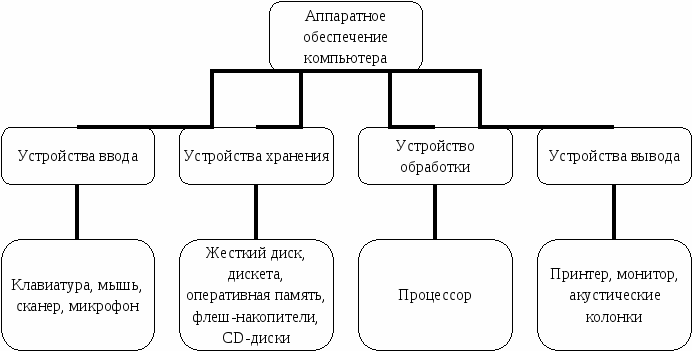 Выход из строя одного компьютера отразится на всей сети.
Выход из строя одного компьютера отразится на всей сети.
 К контроллерам подключены жёсткий диск (винчестер), привод гибких дисков, CD-ROM и другие устройства.
К контроллерам подключены жёсткий диск (винчестер), привод гибких дисков, CD-ROM и другие устройства.